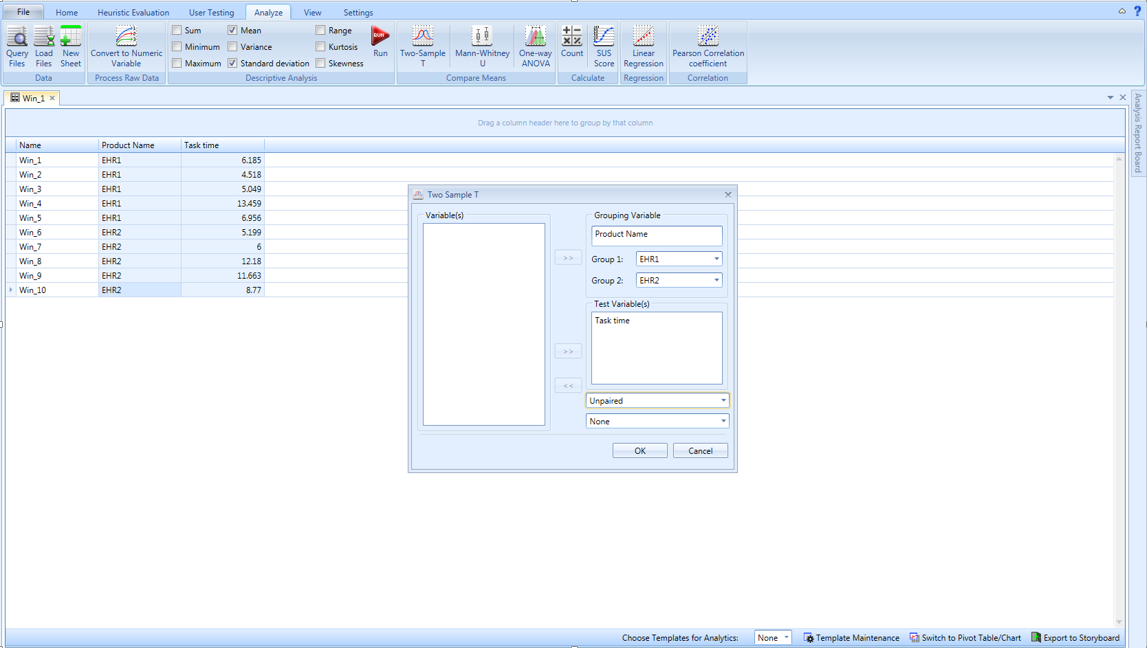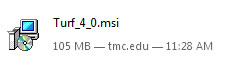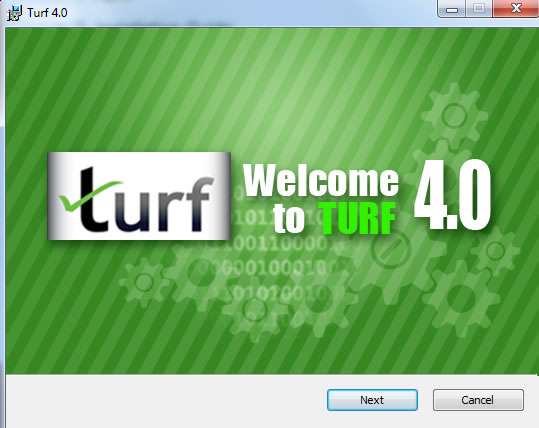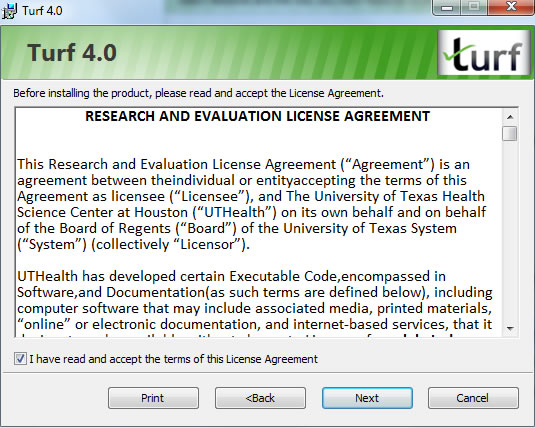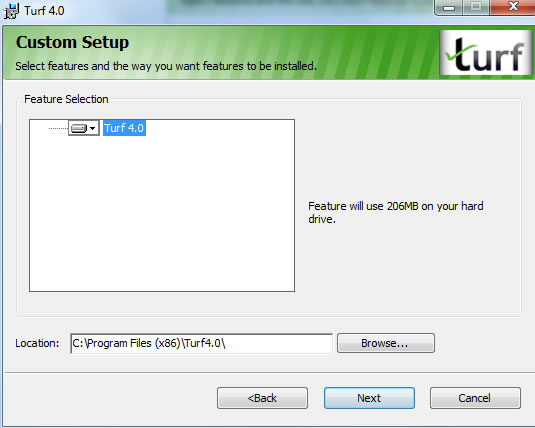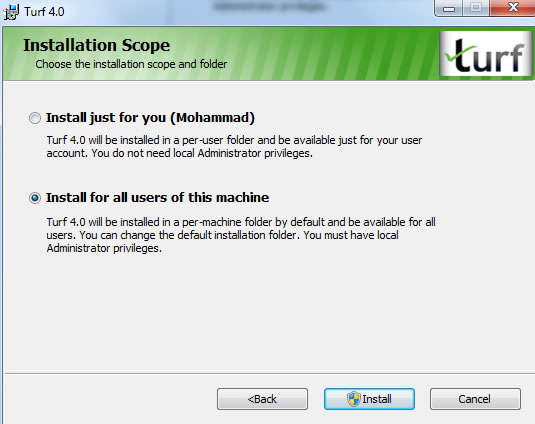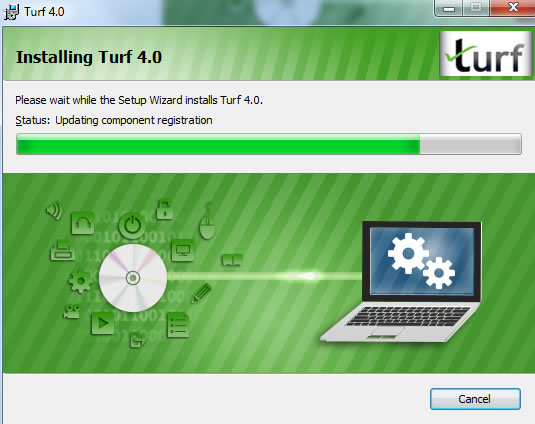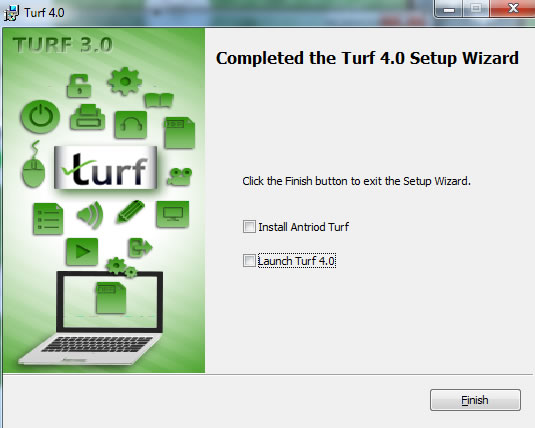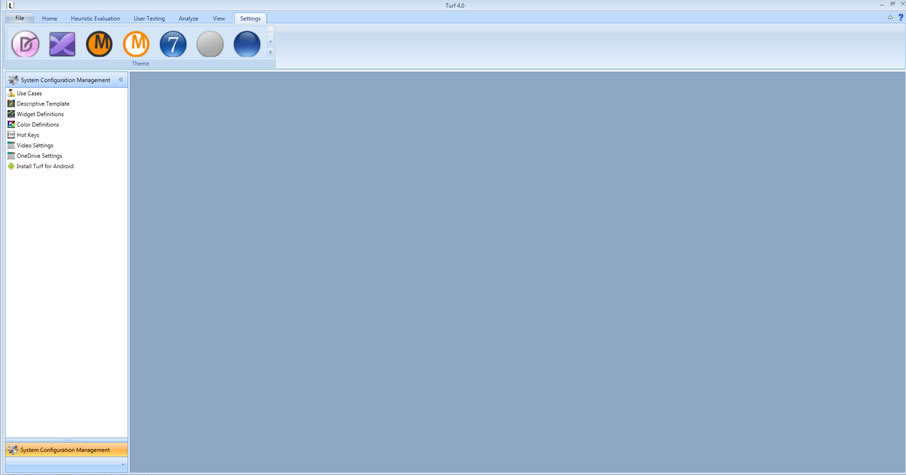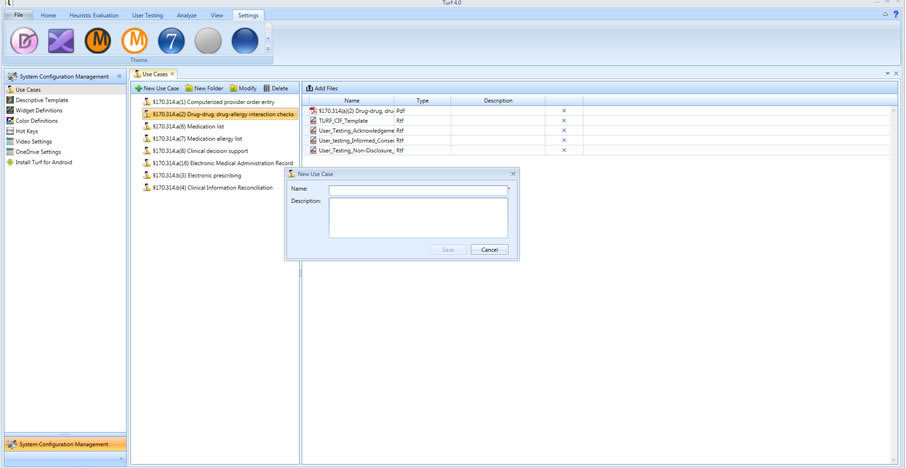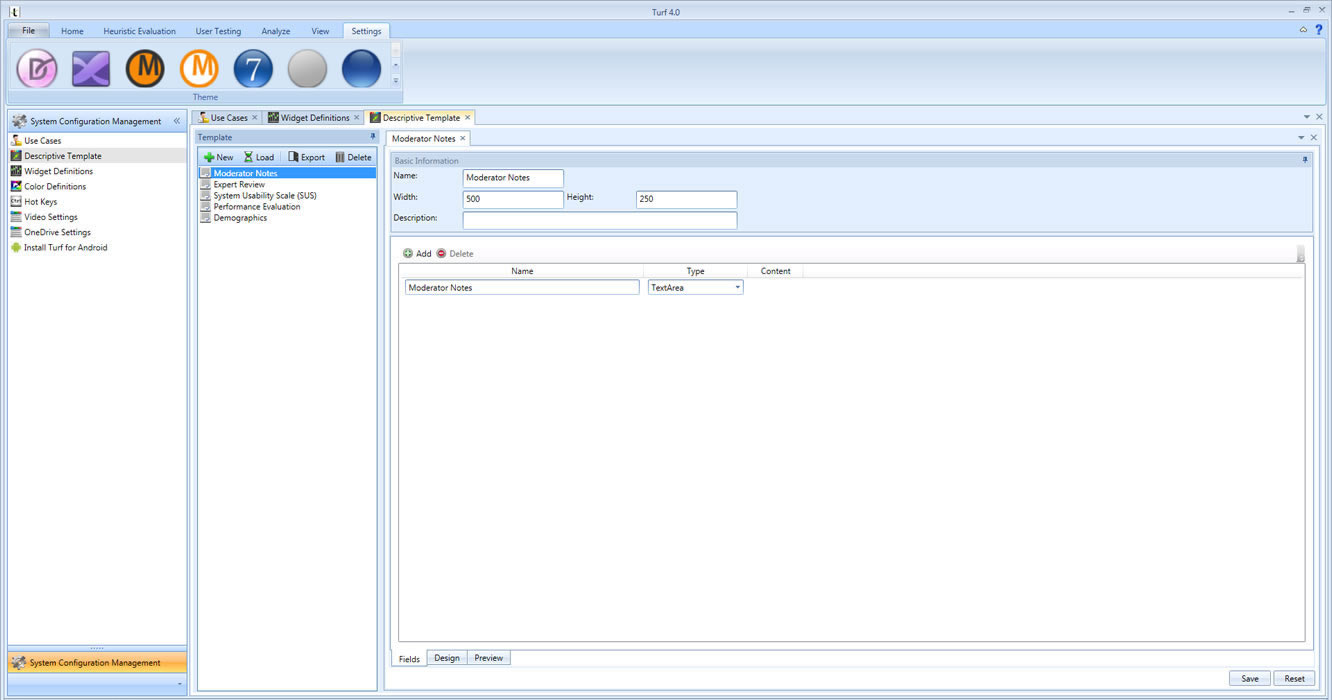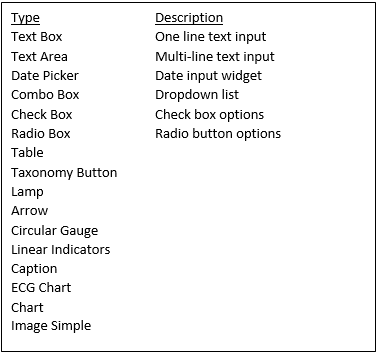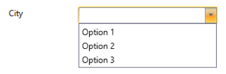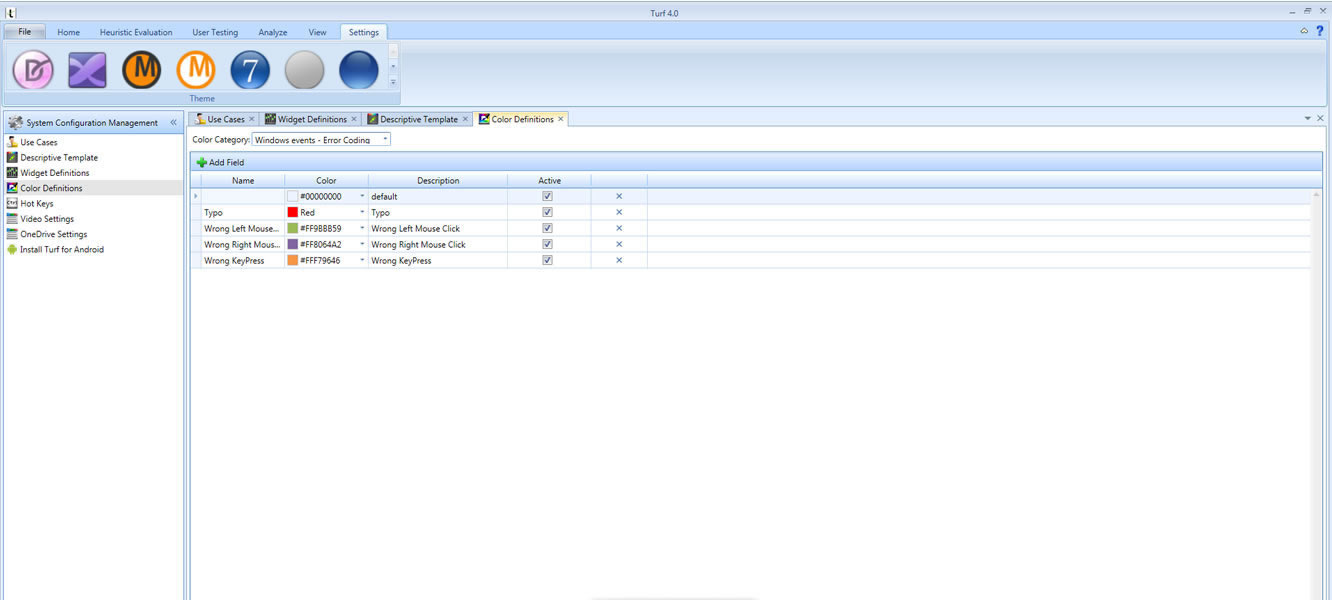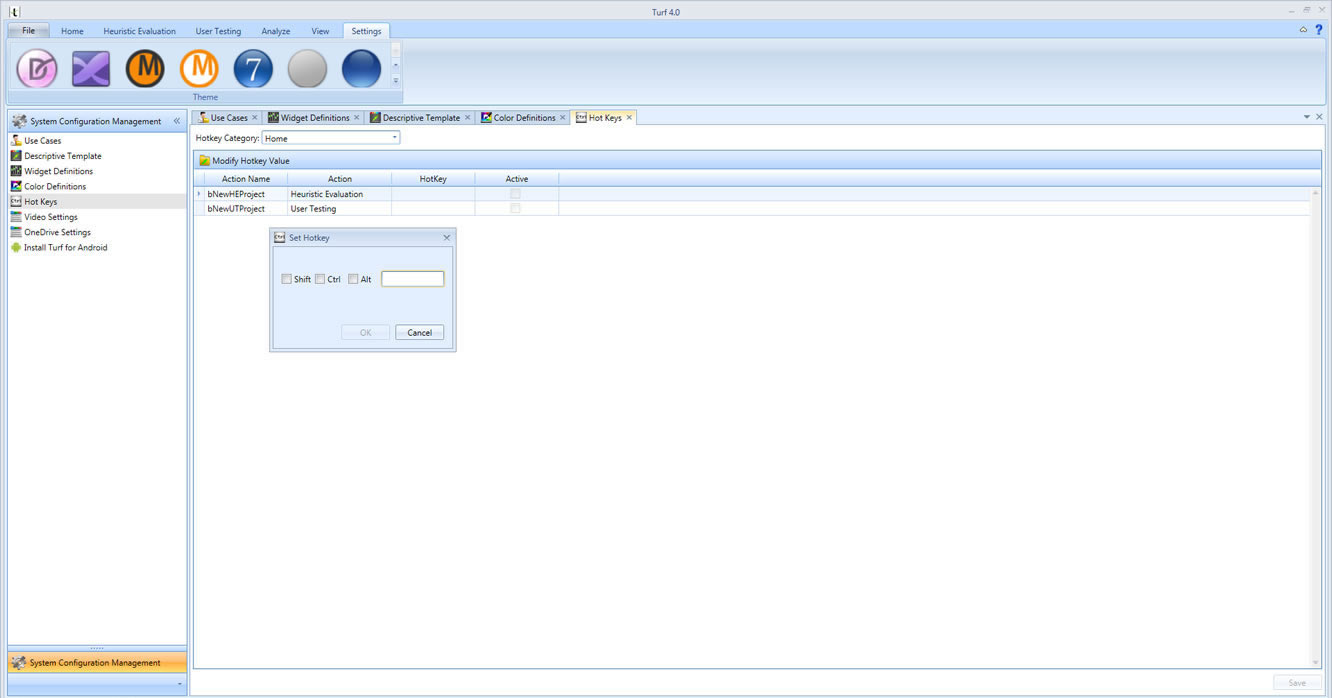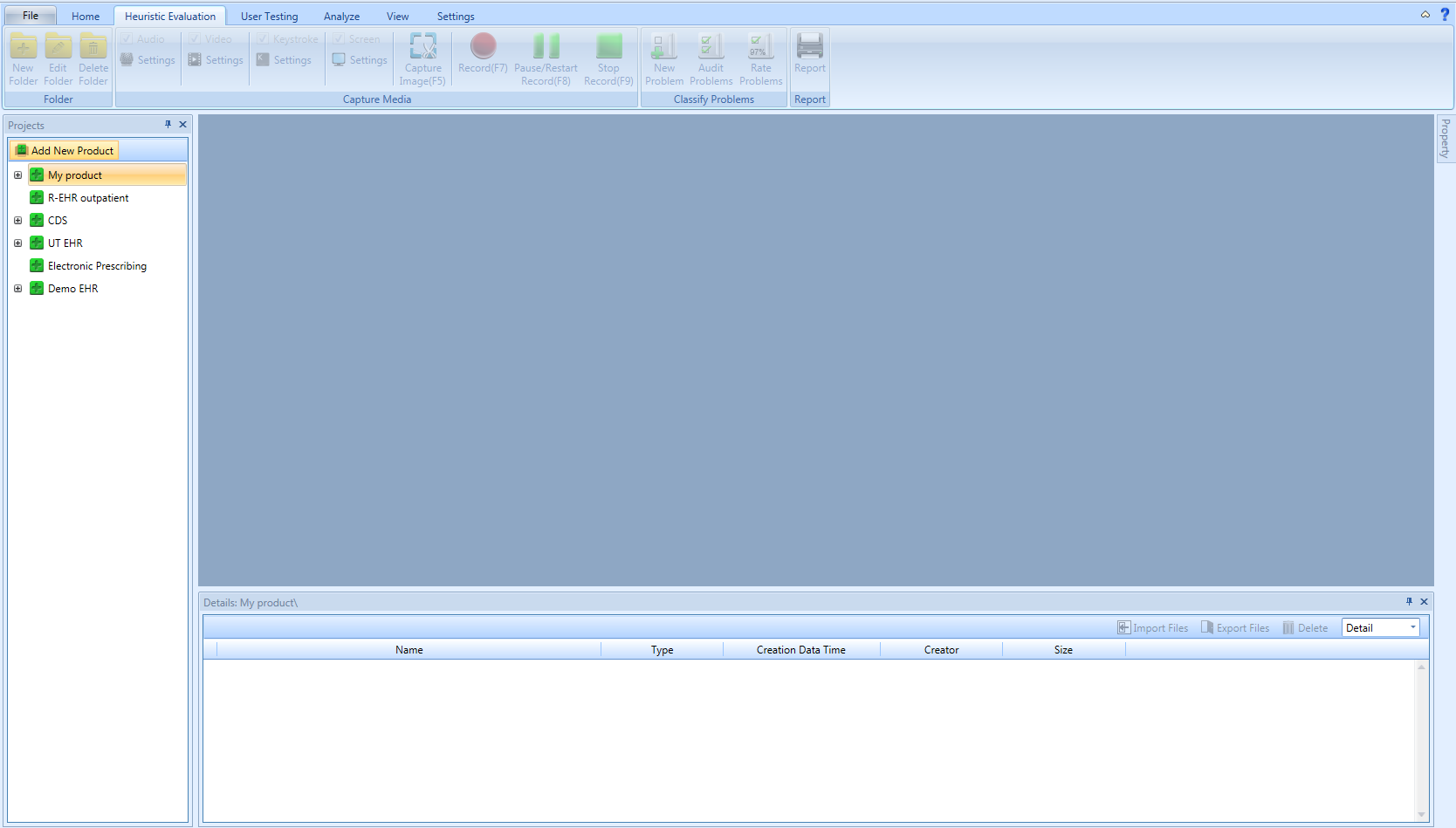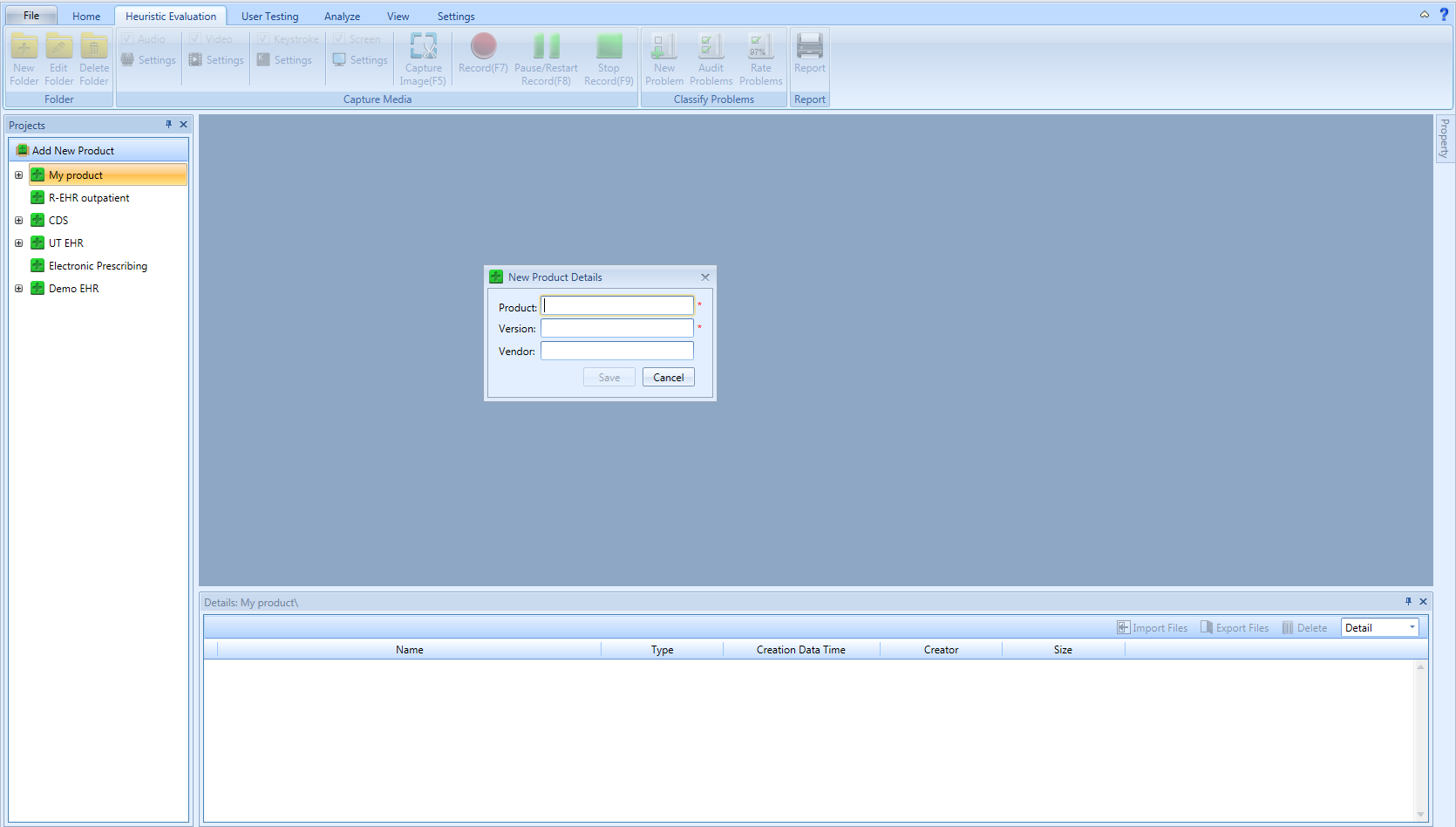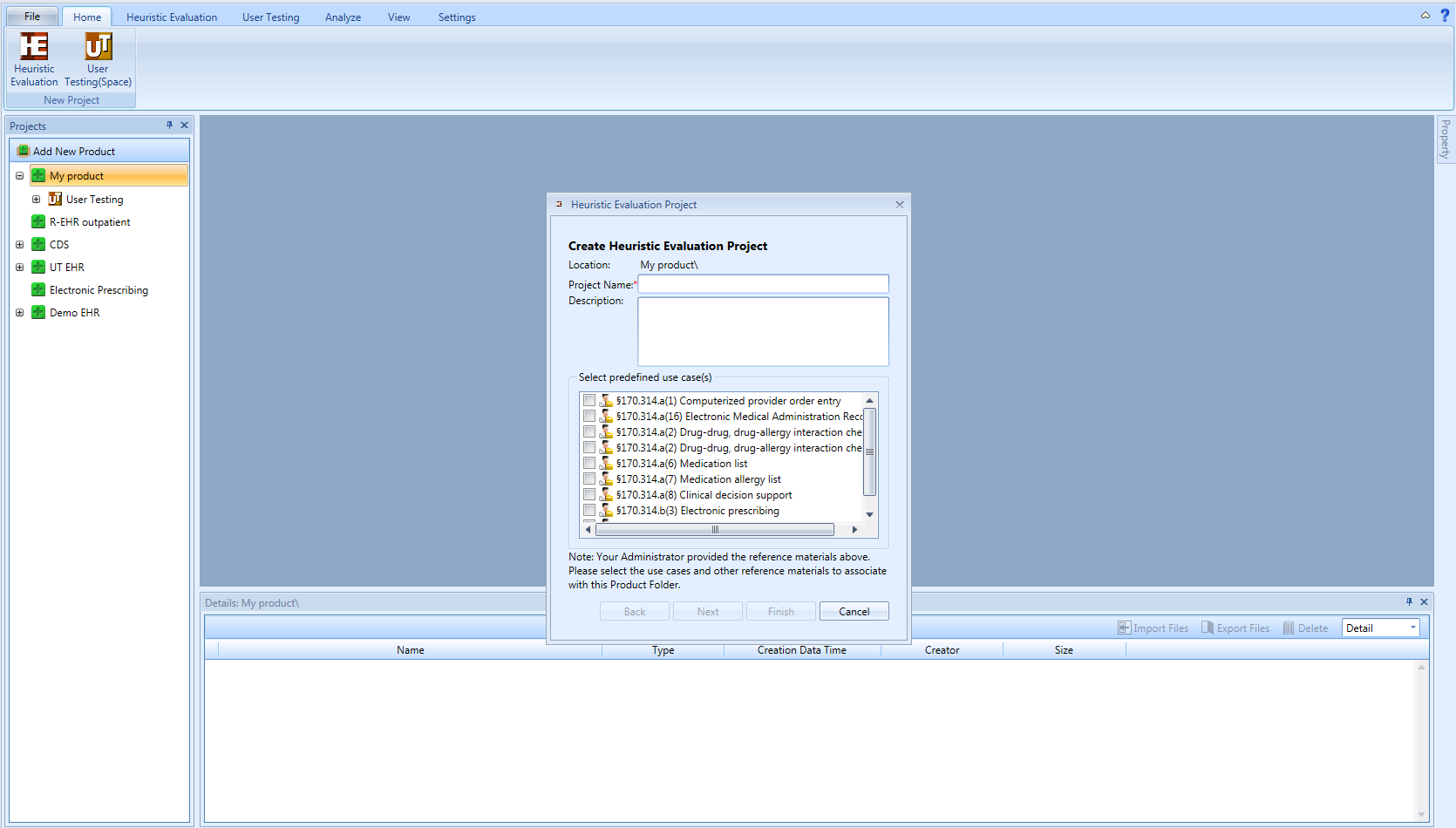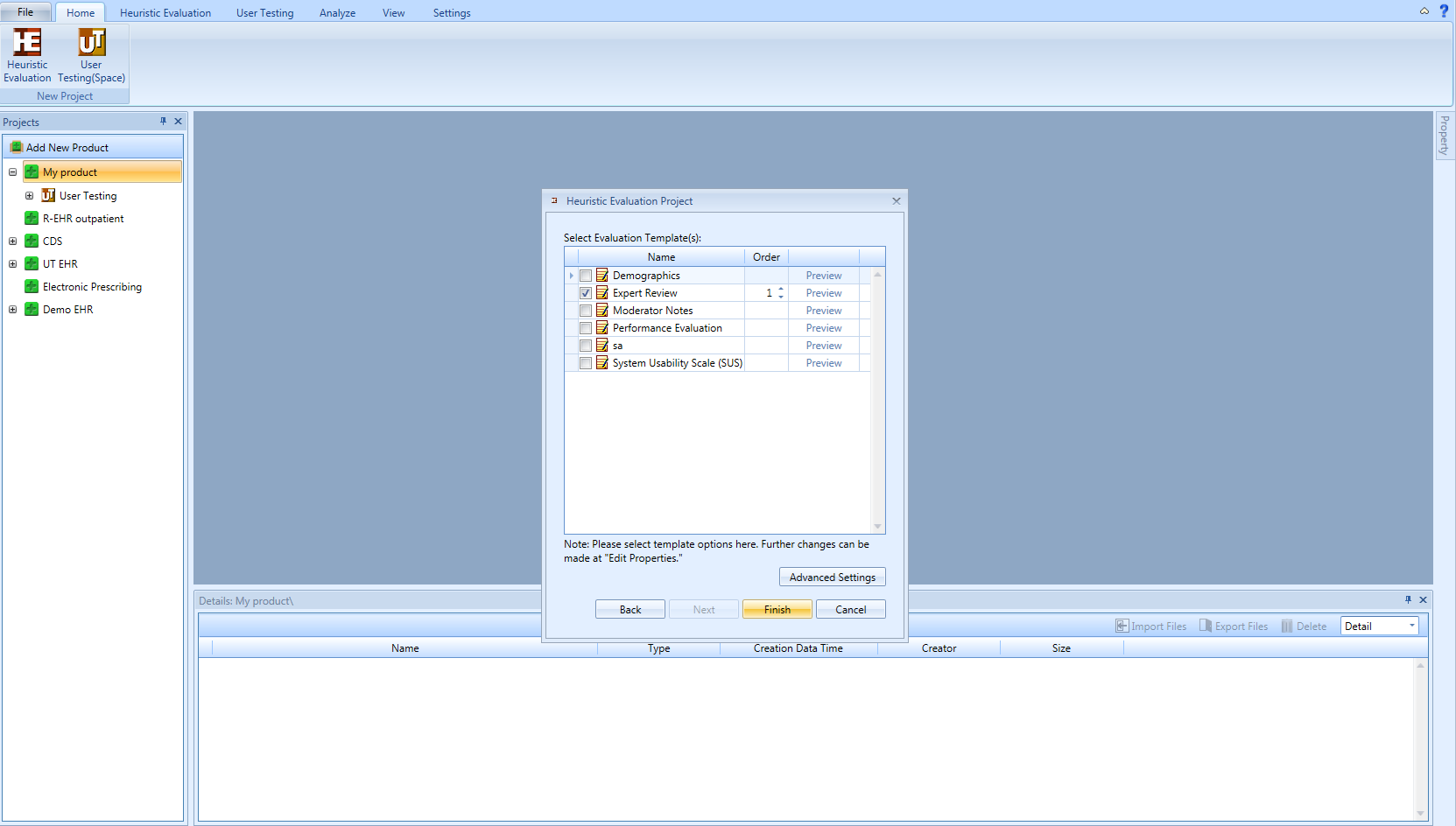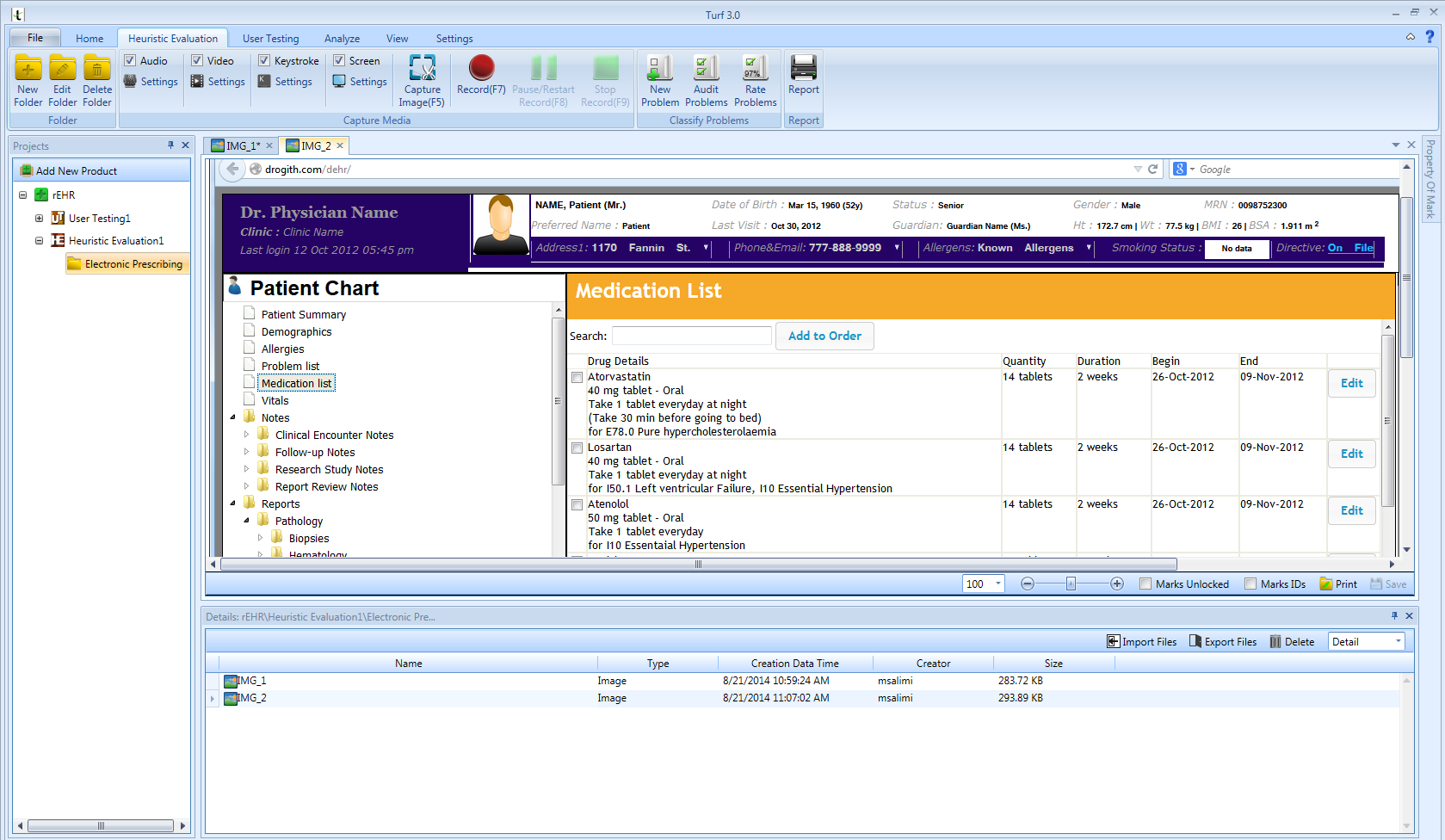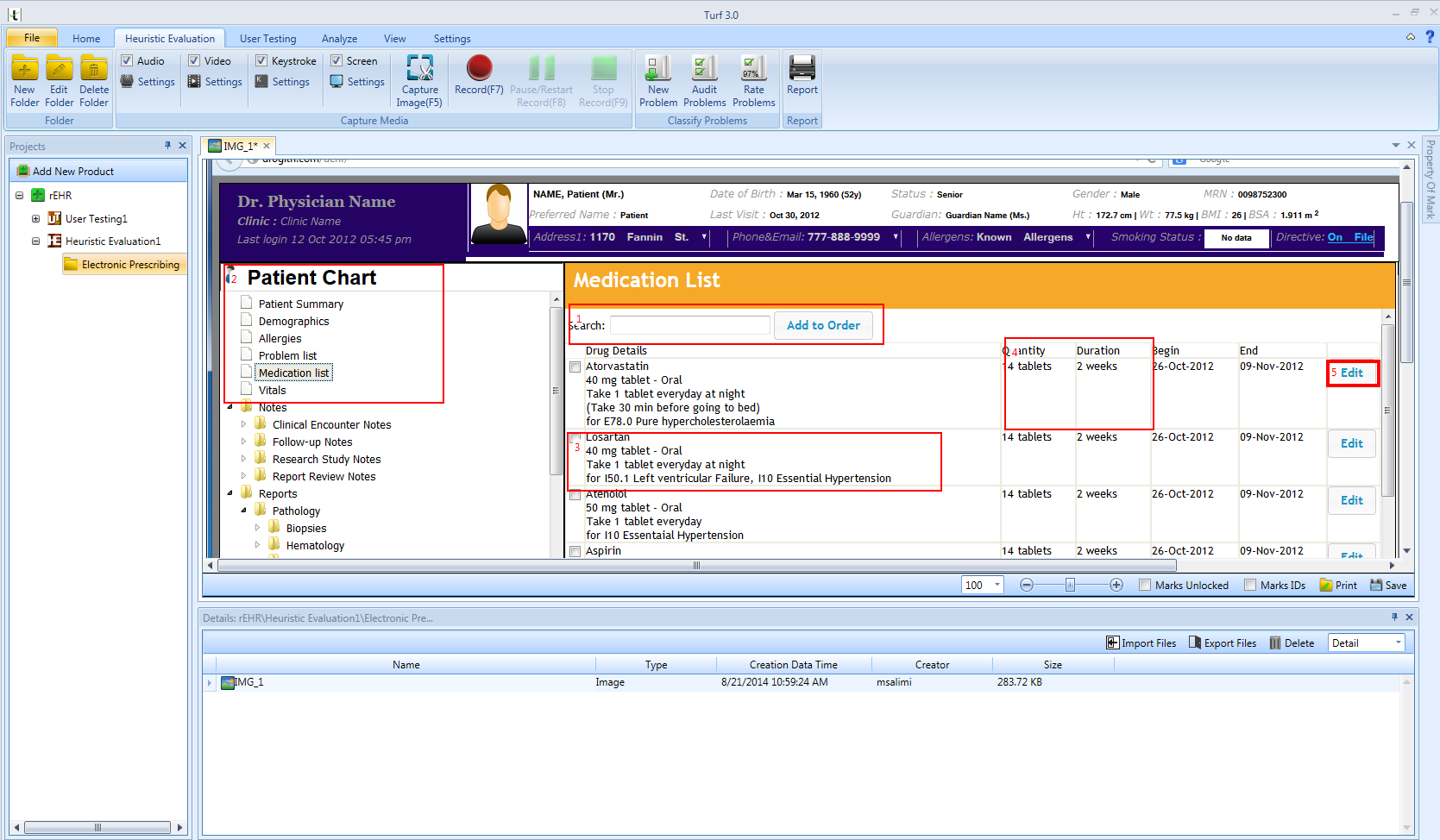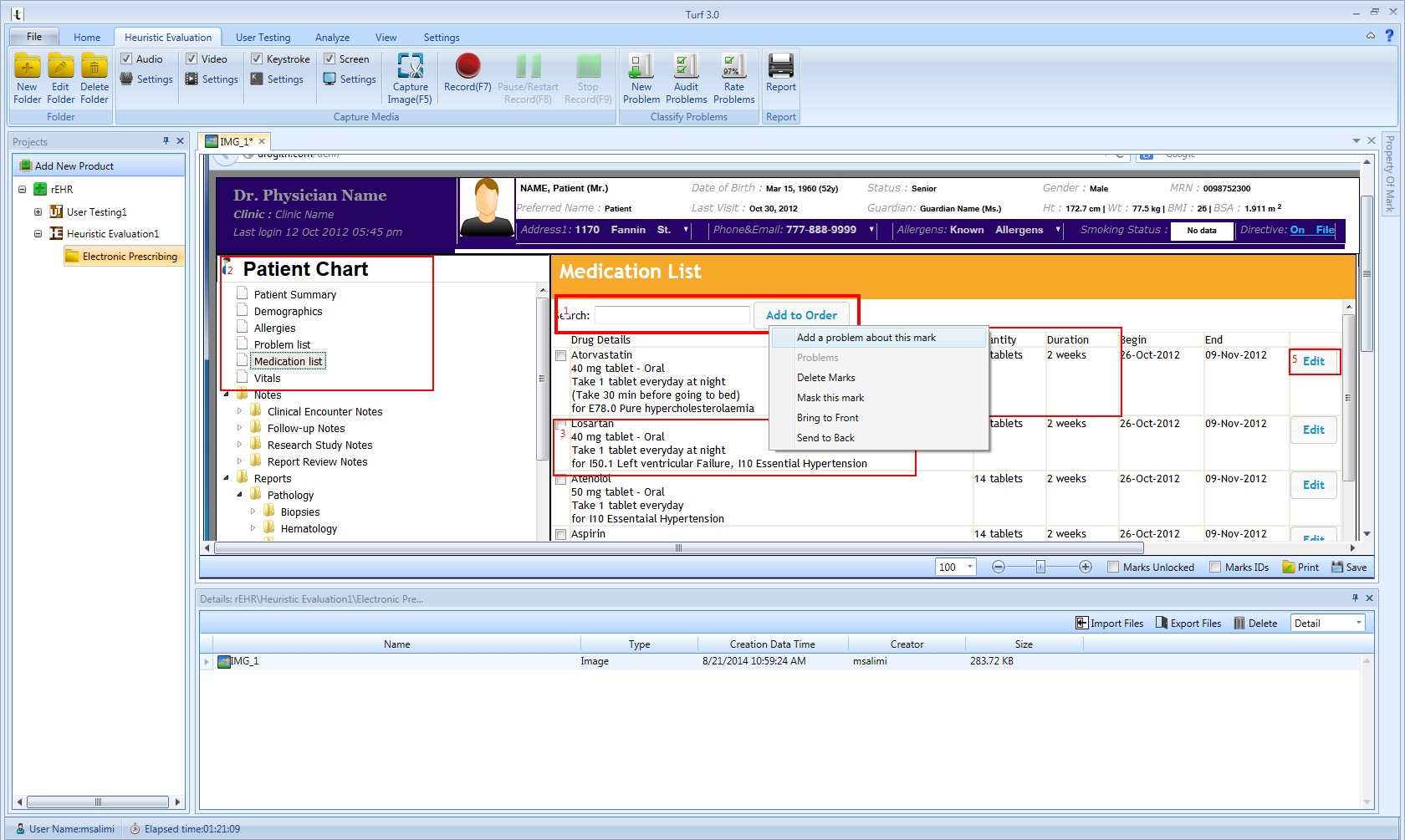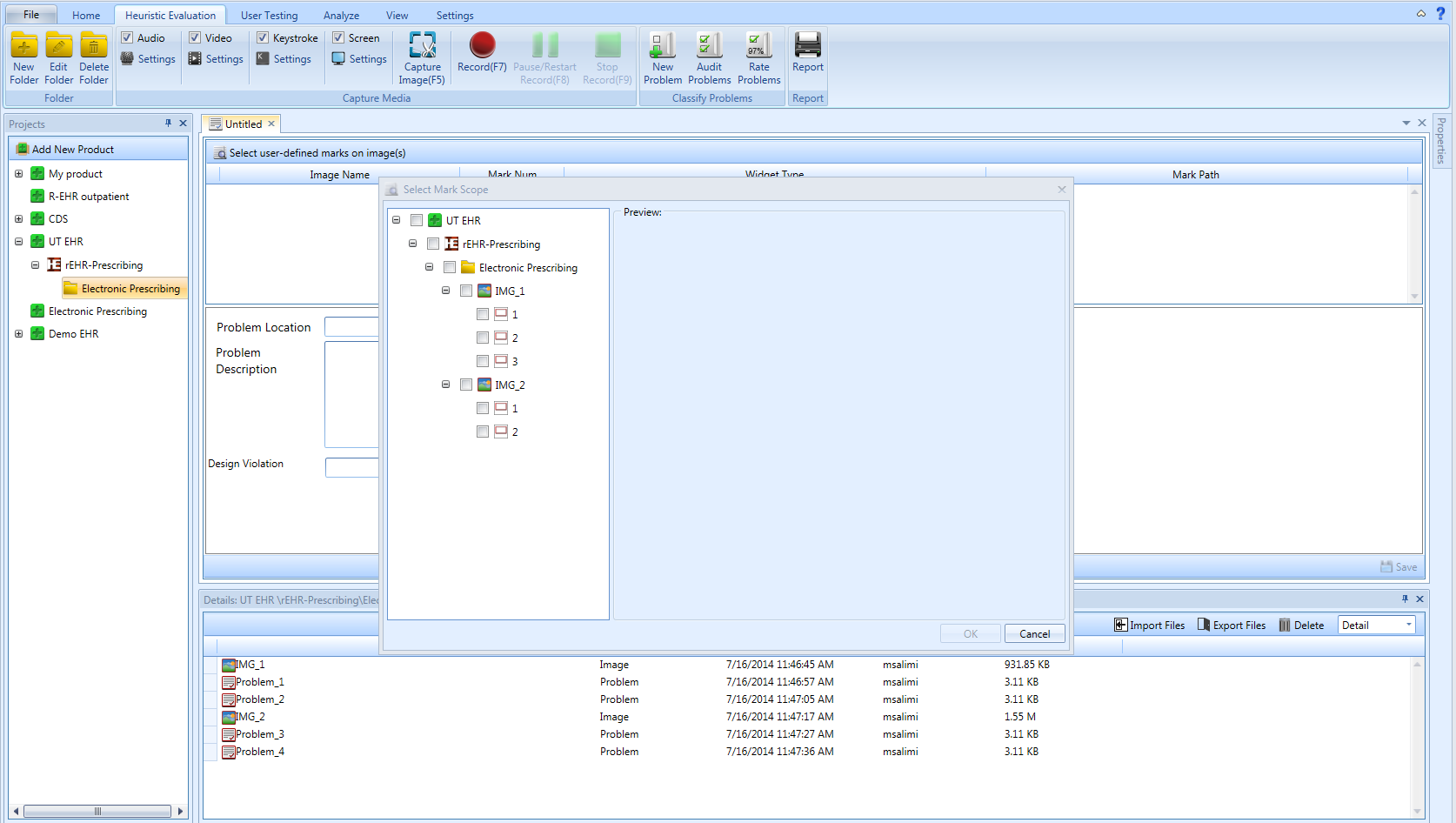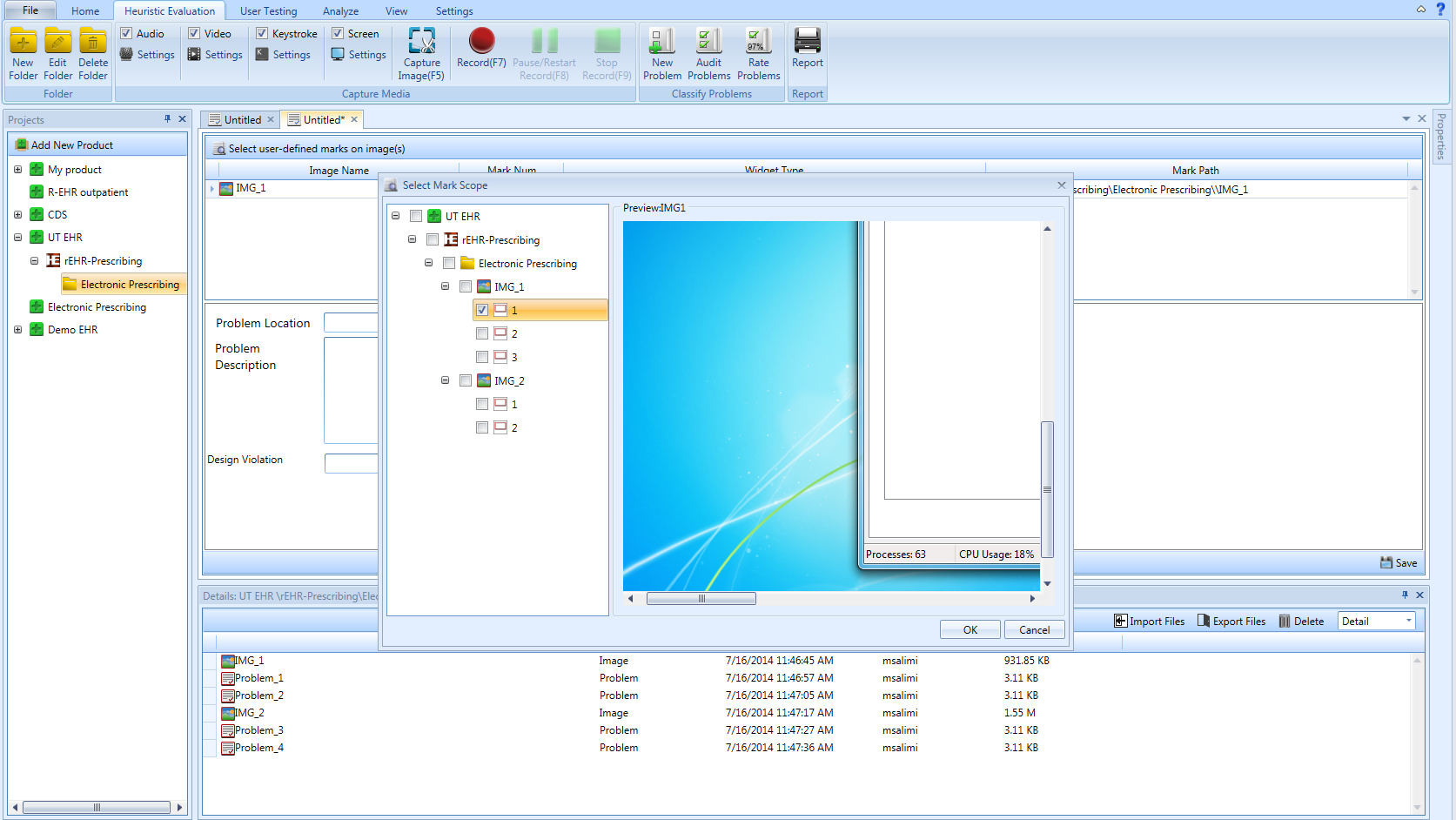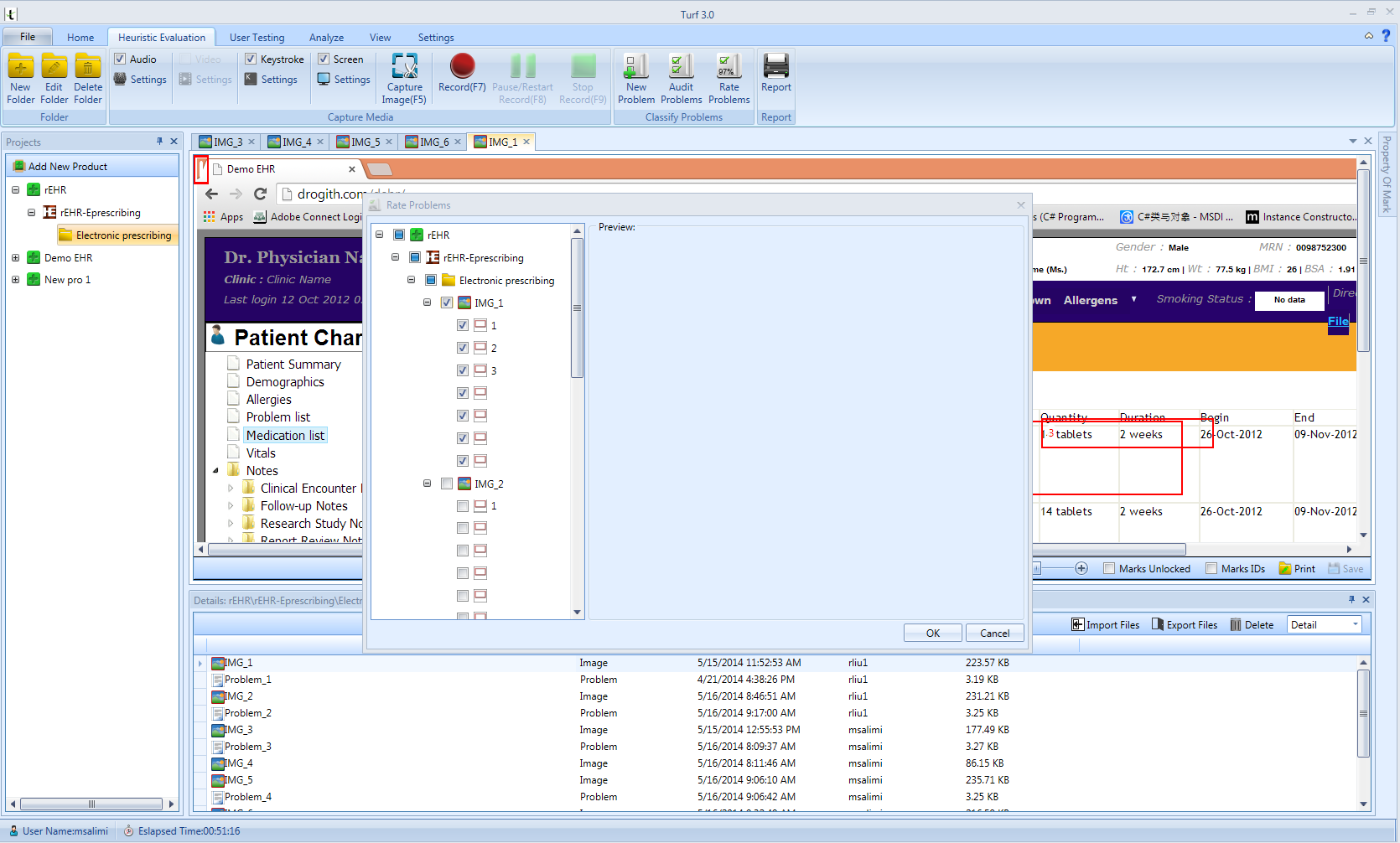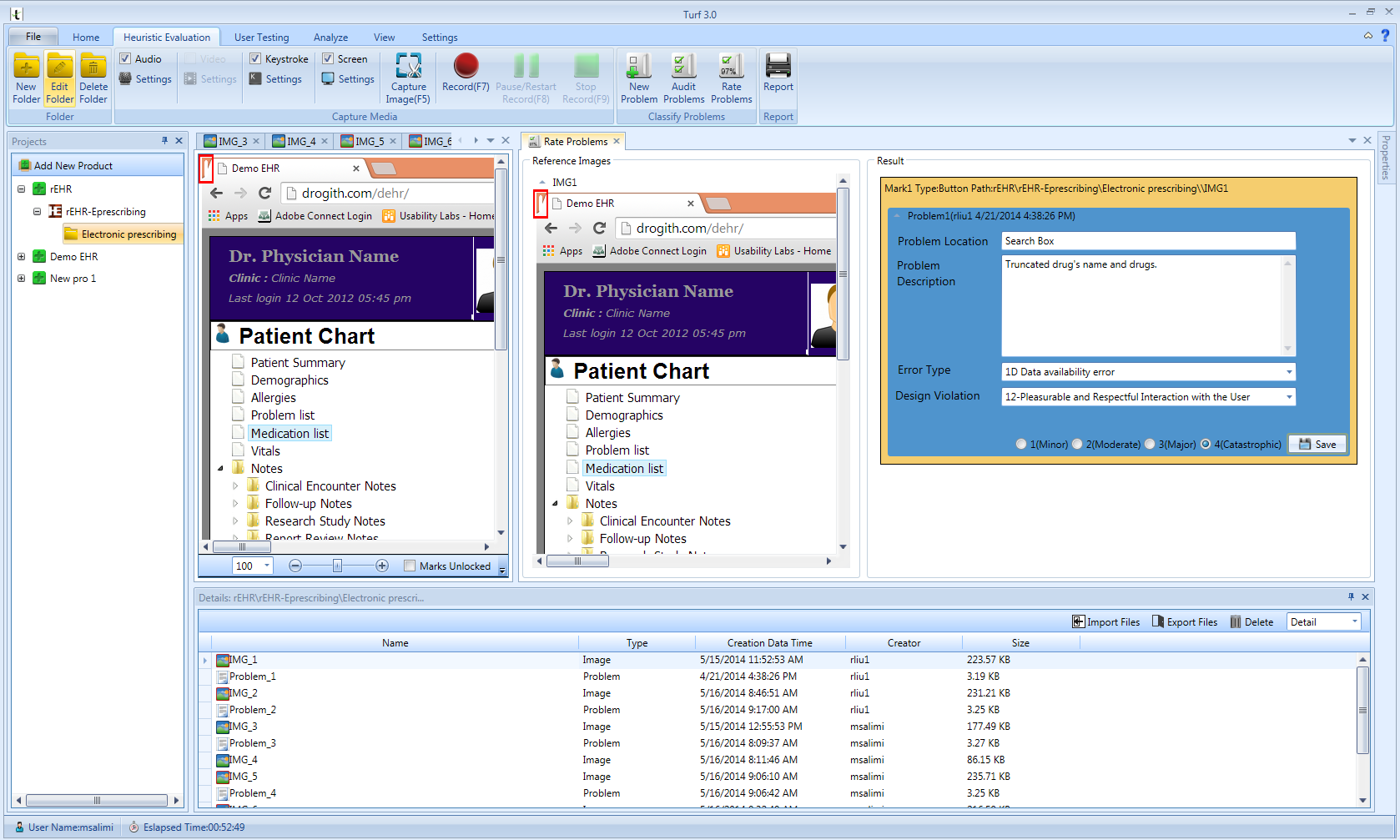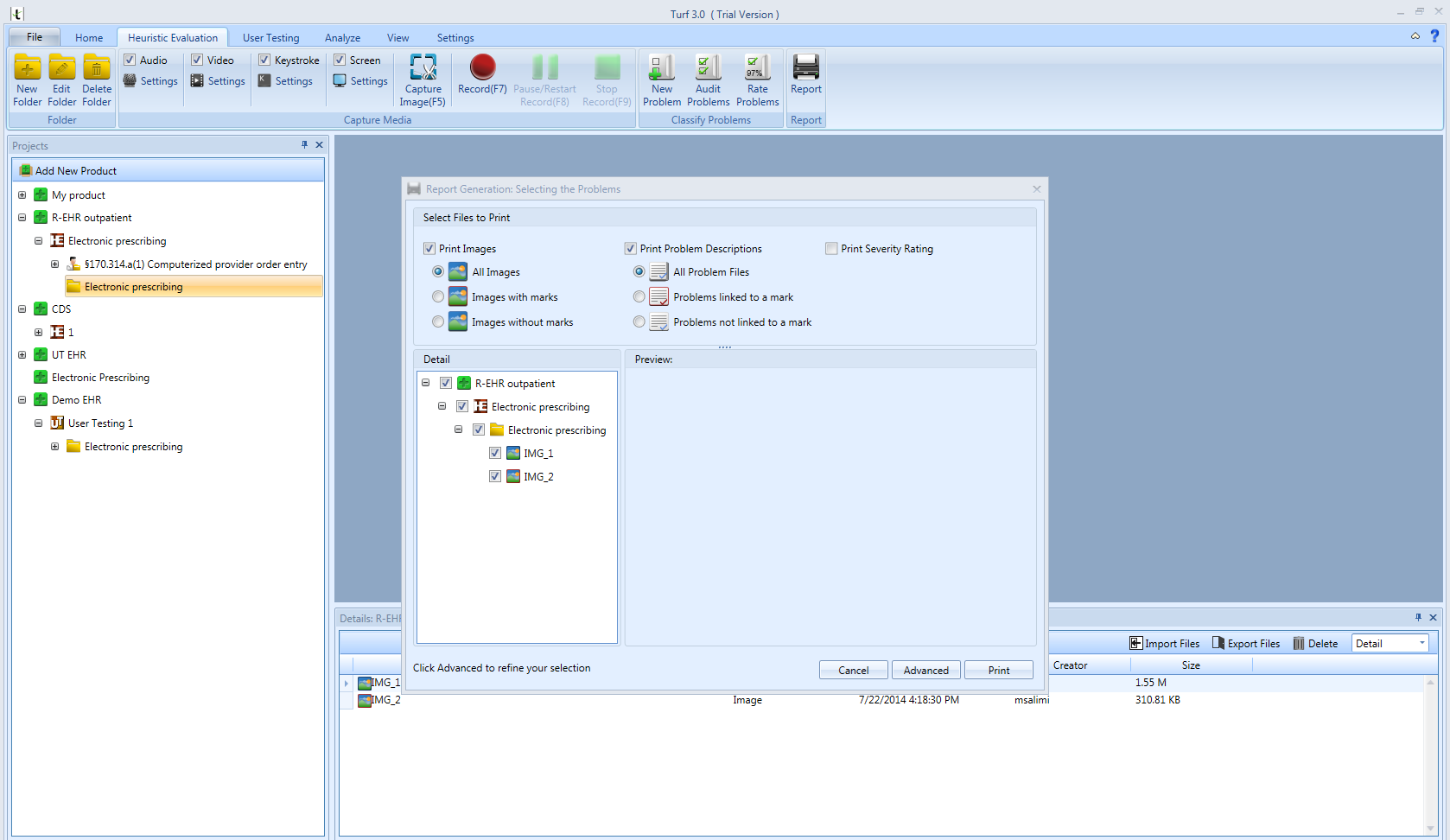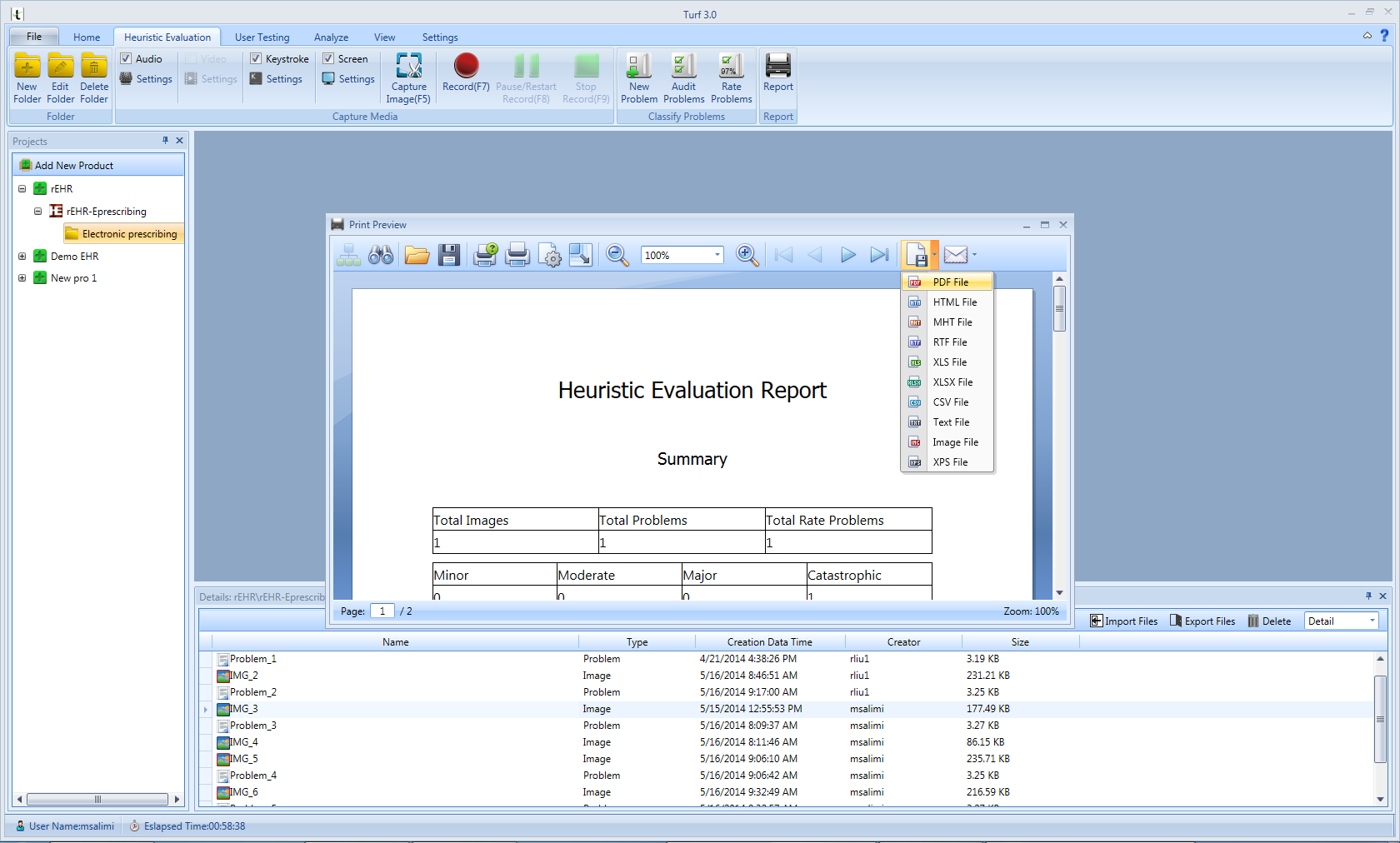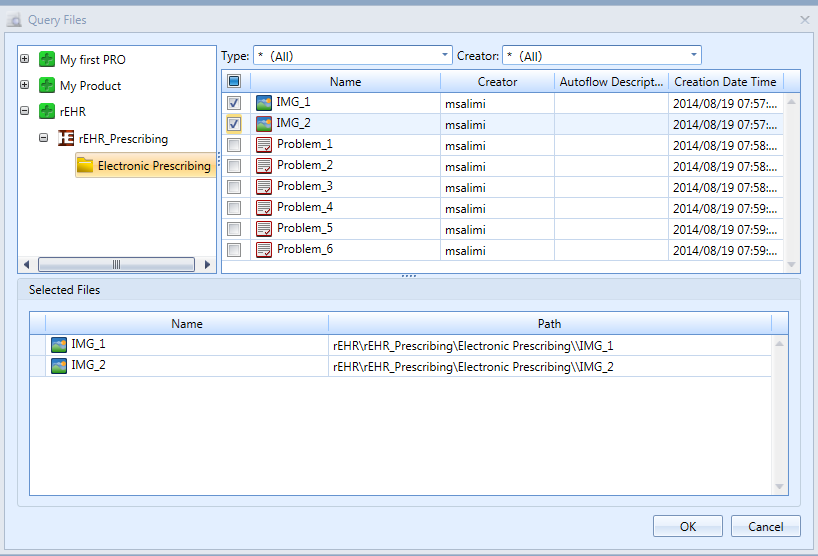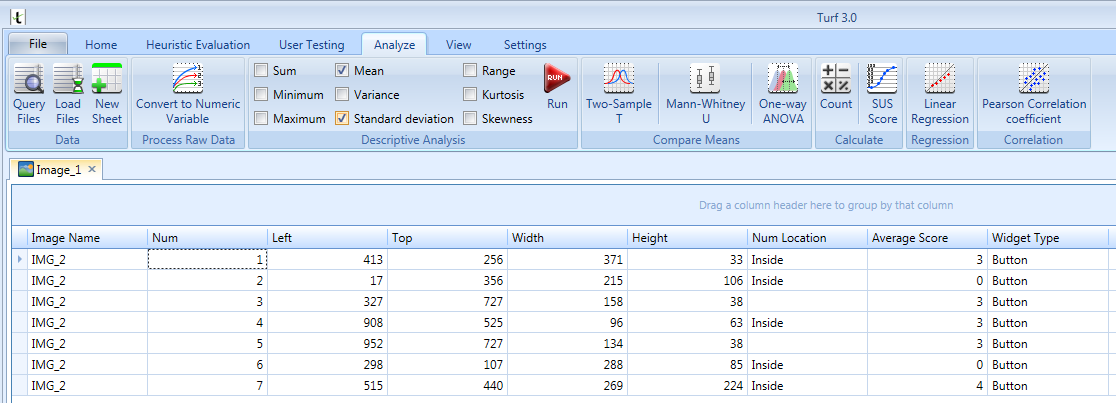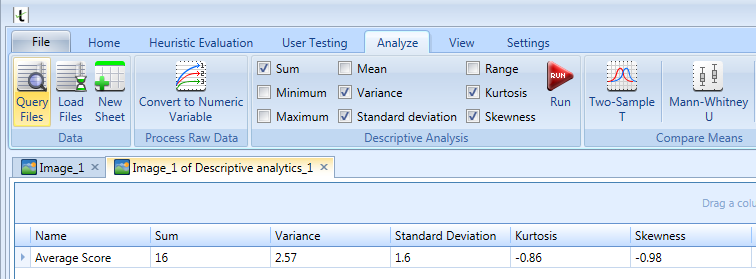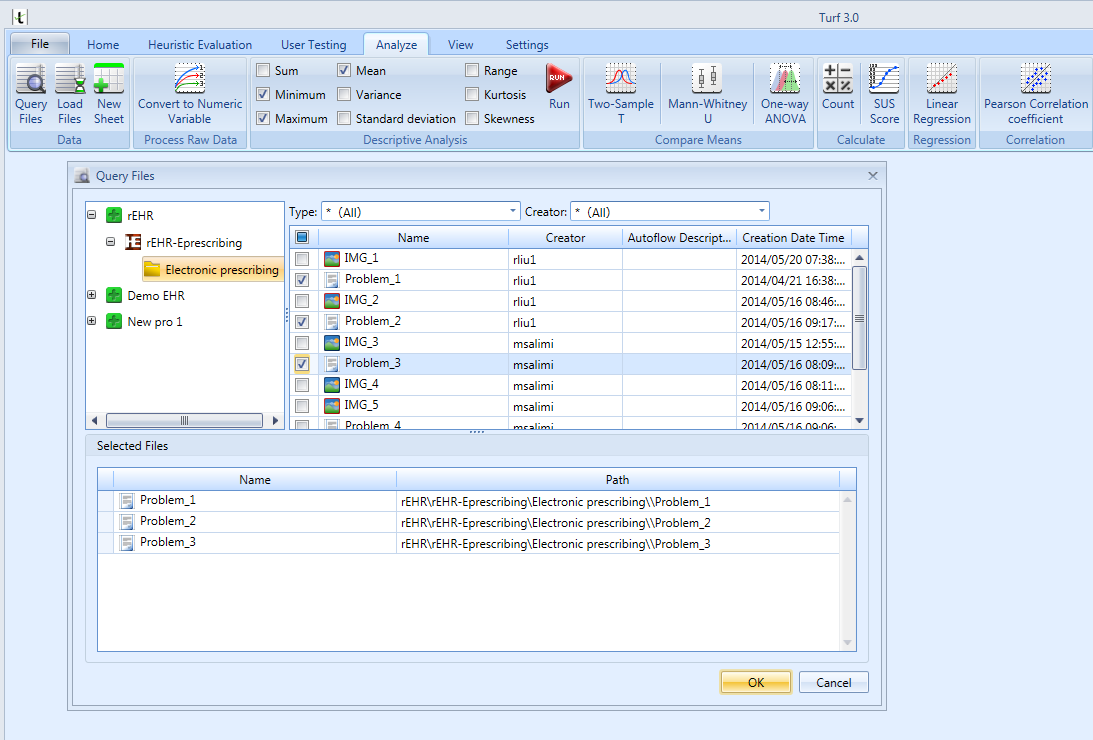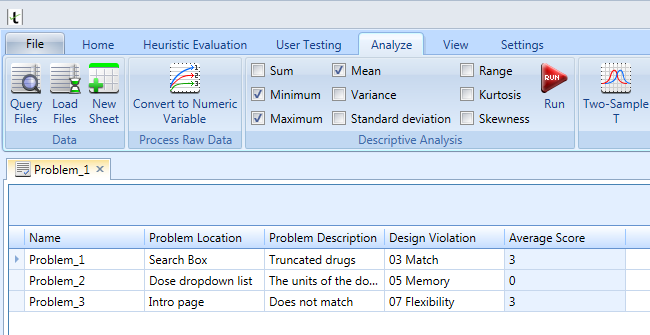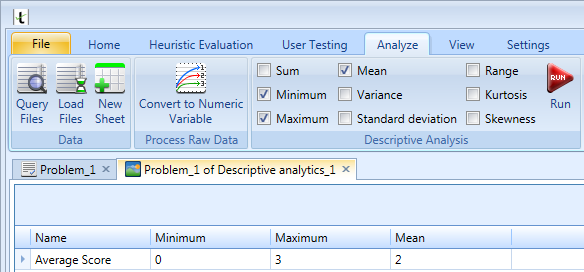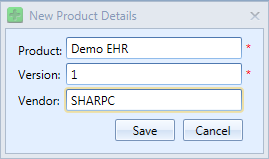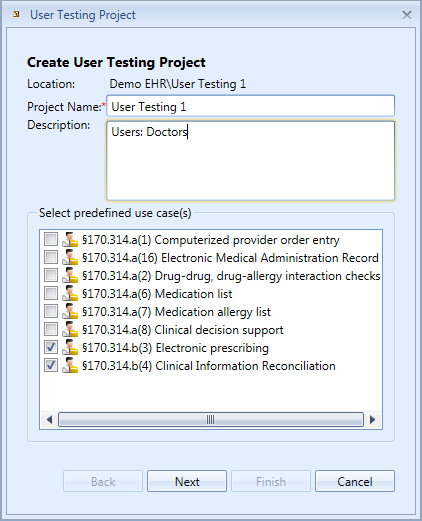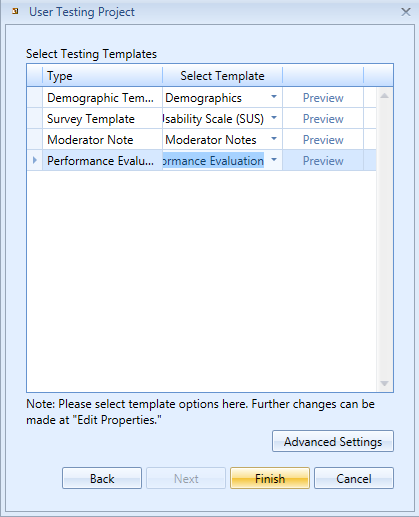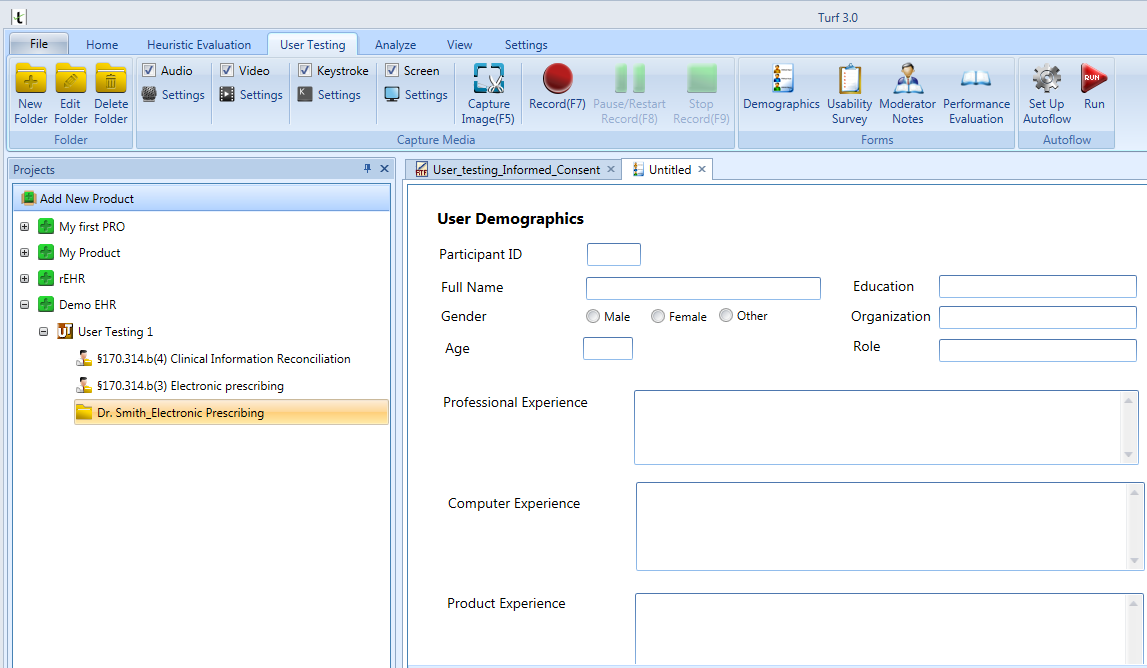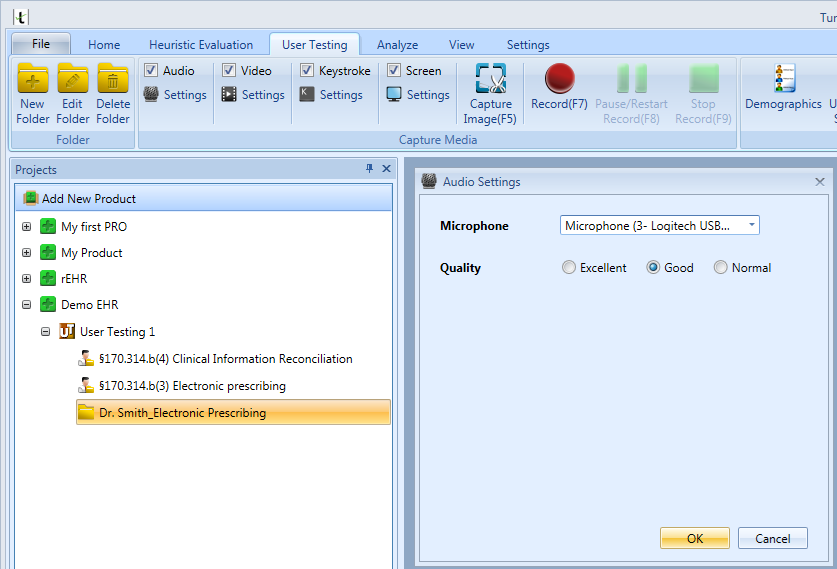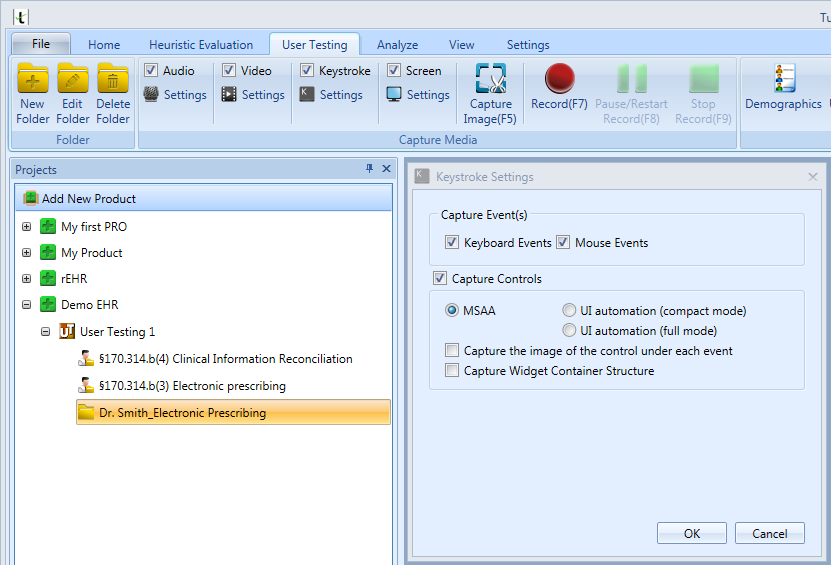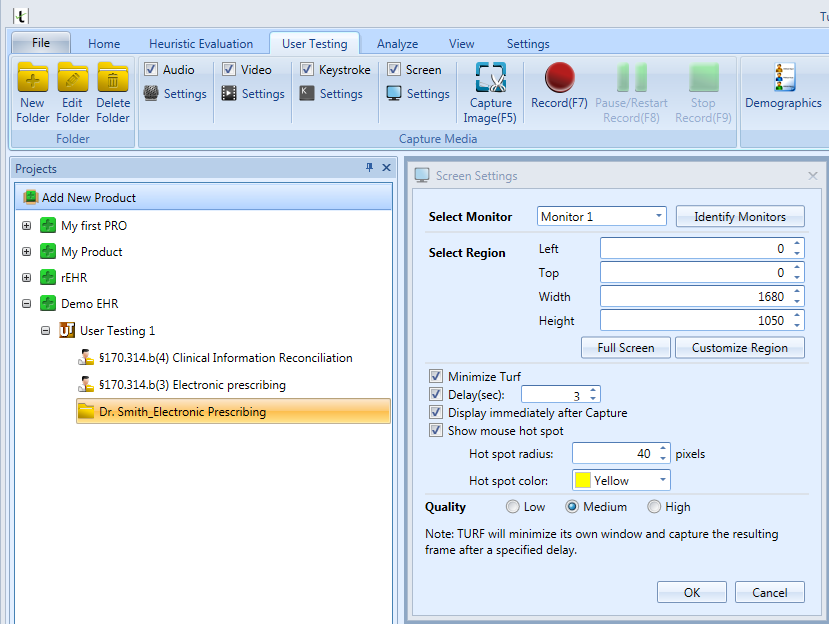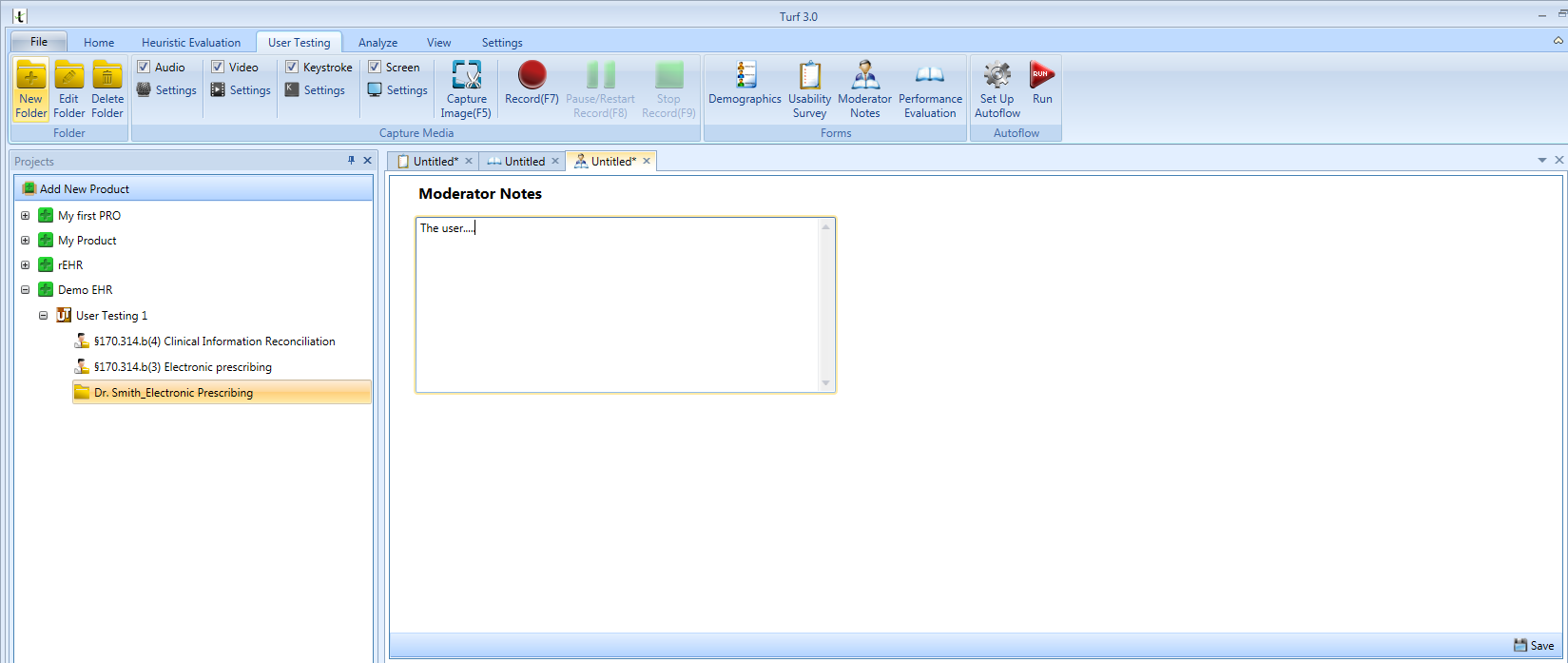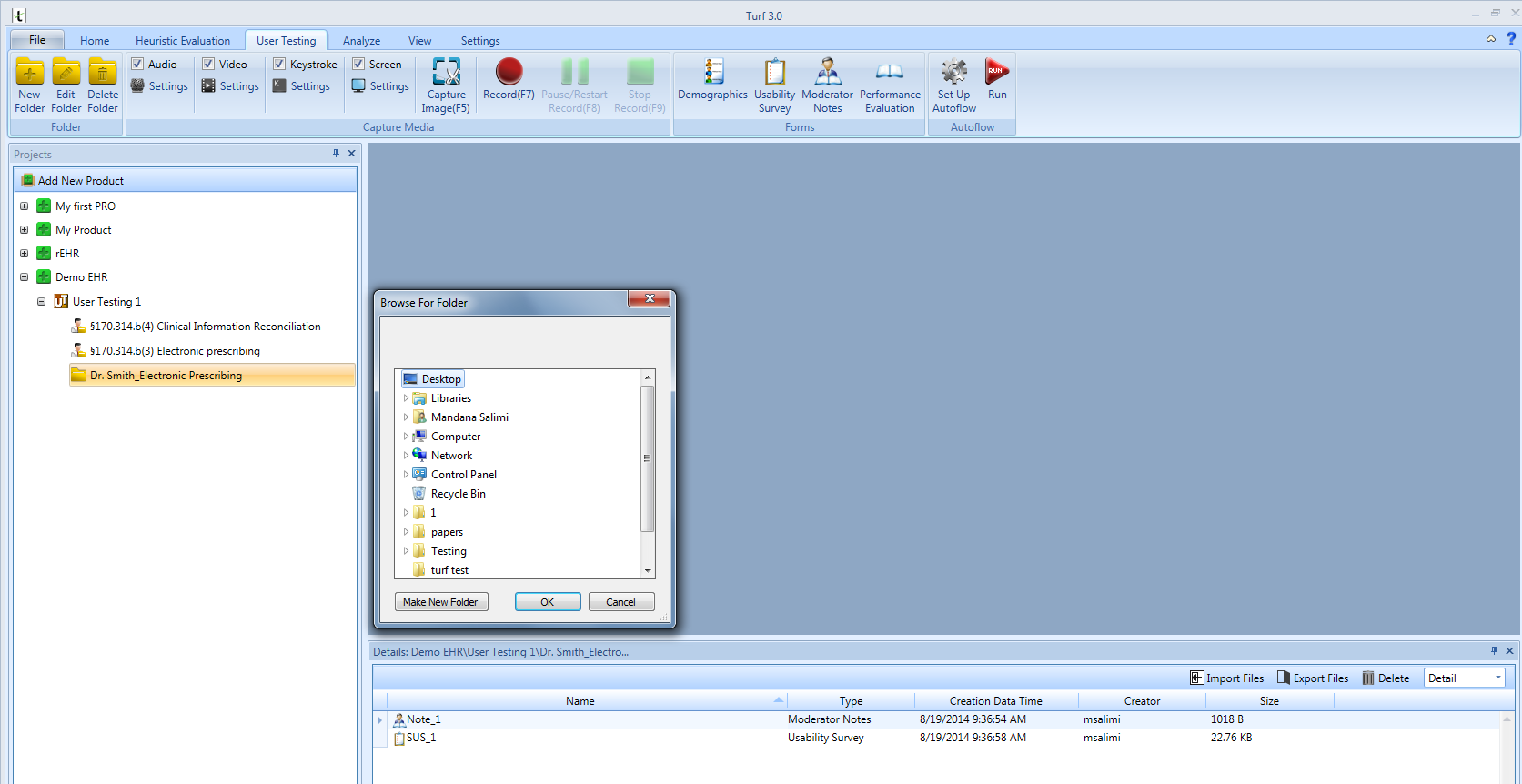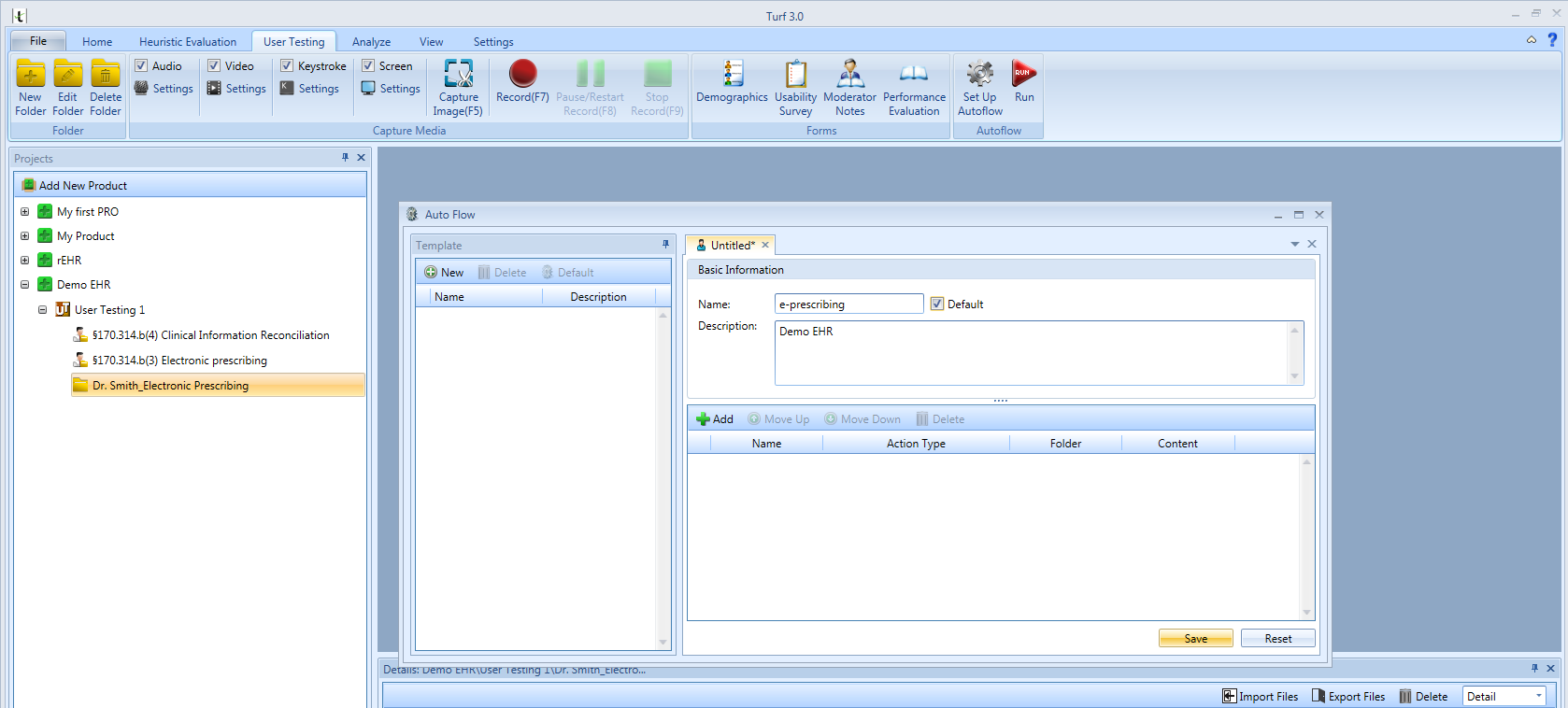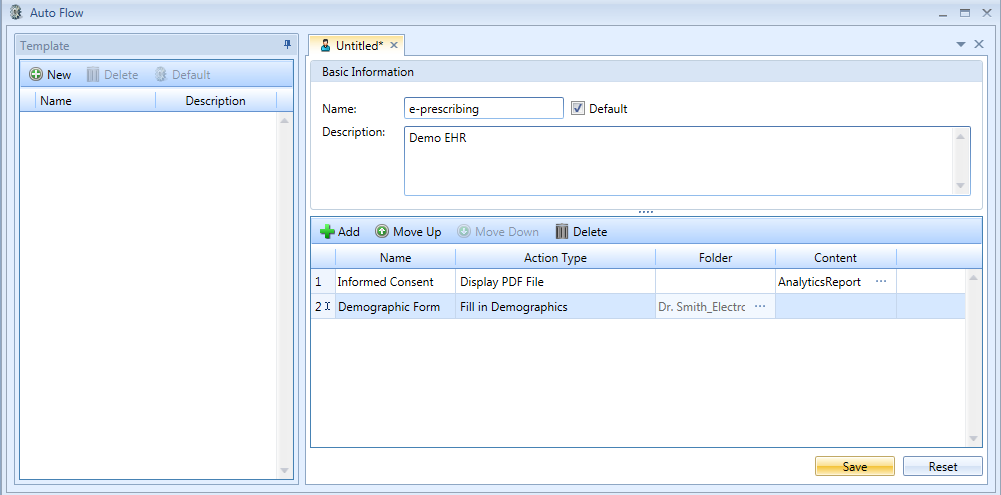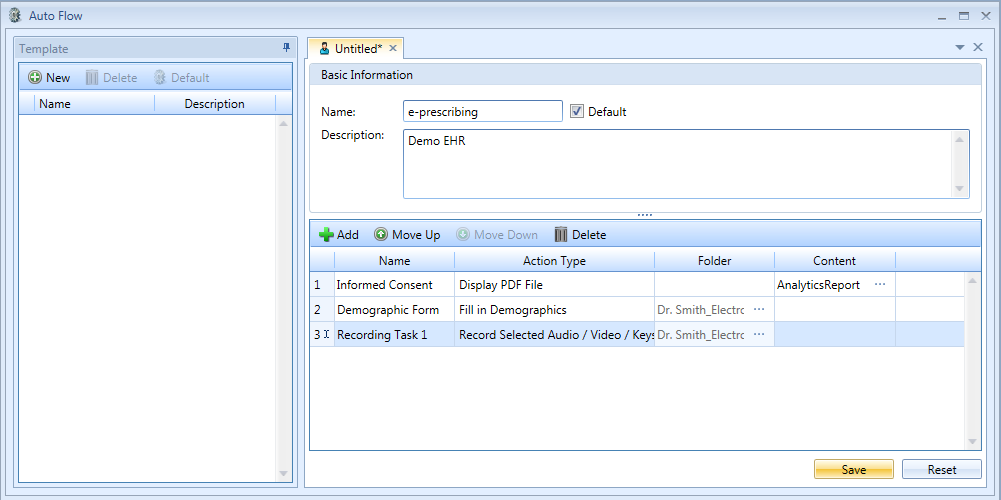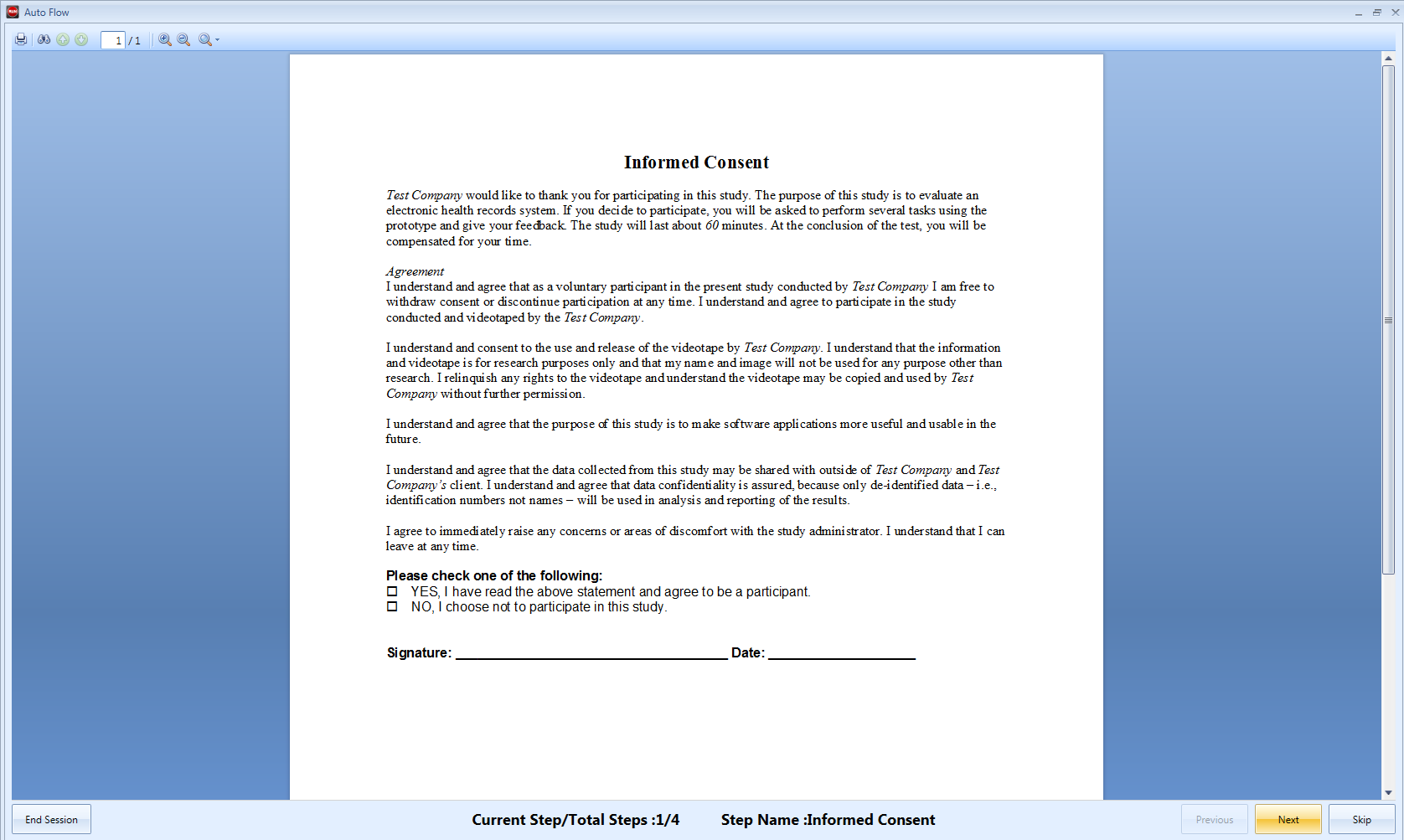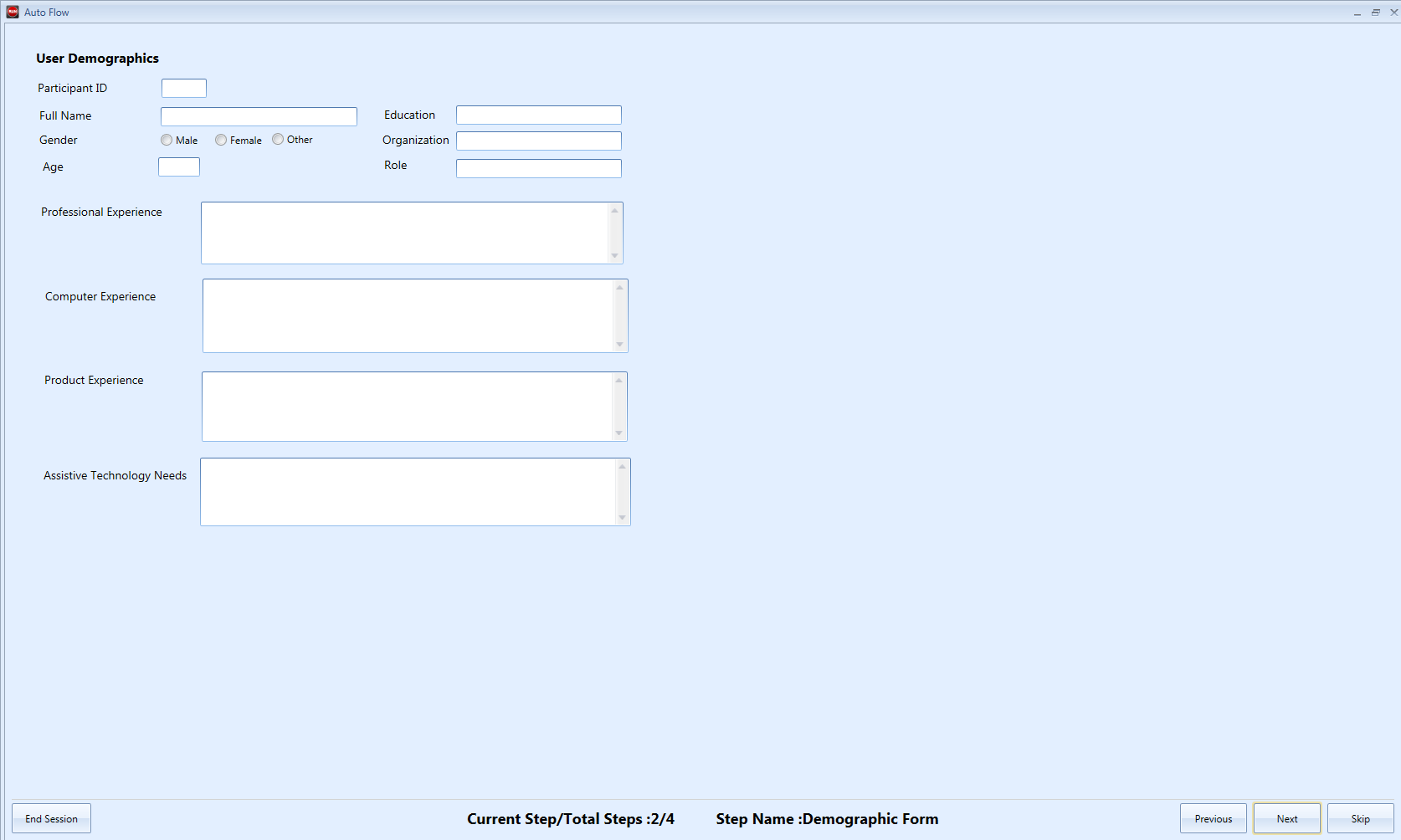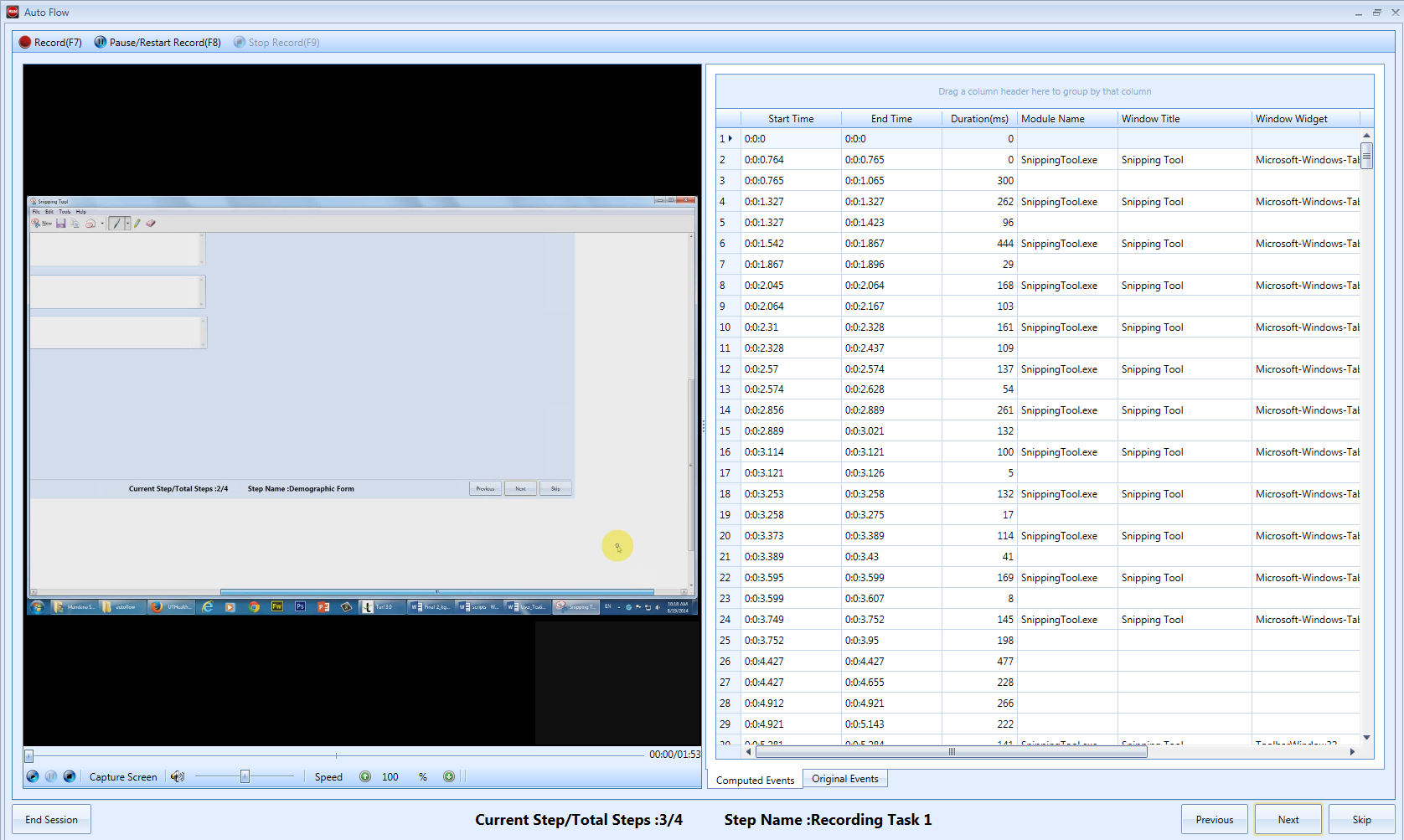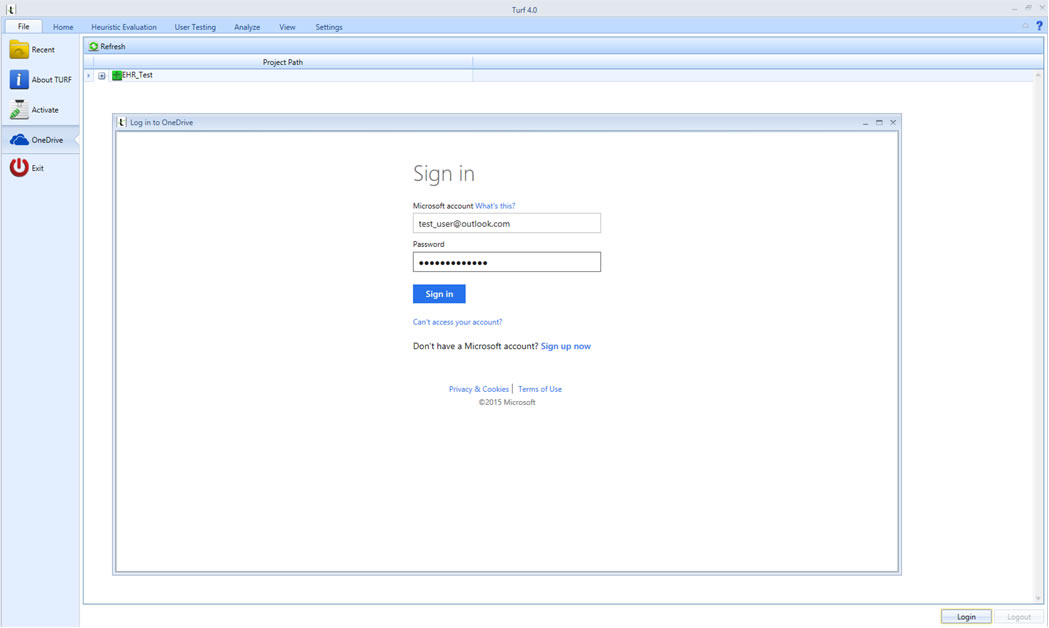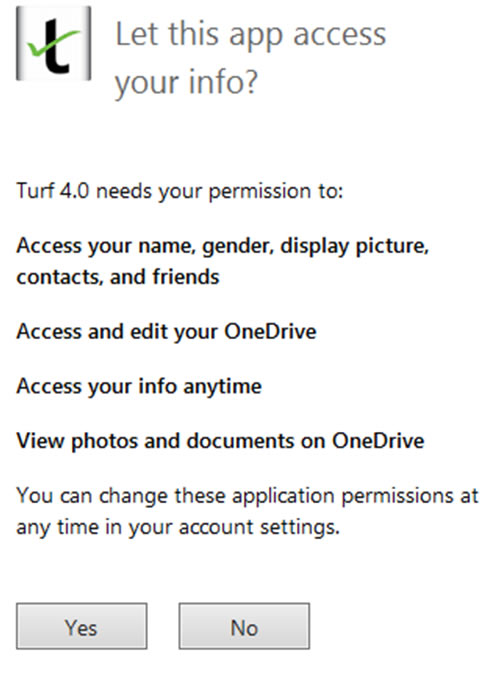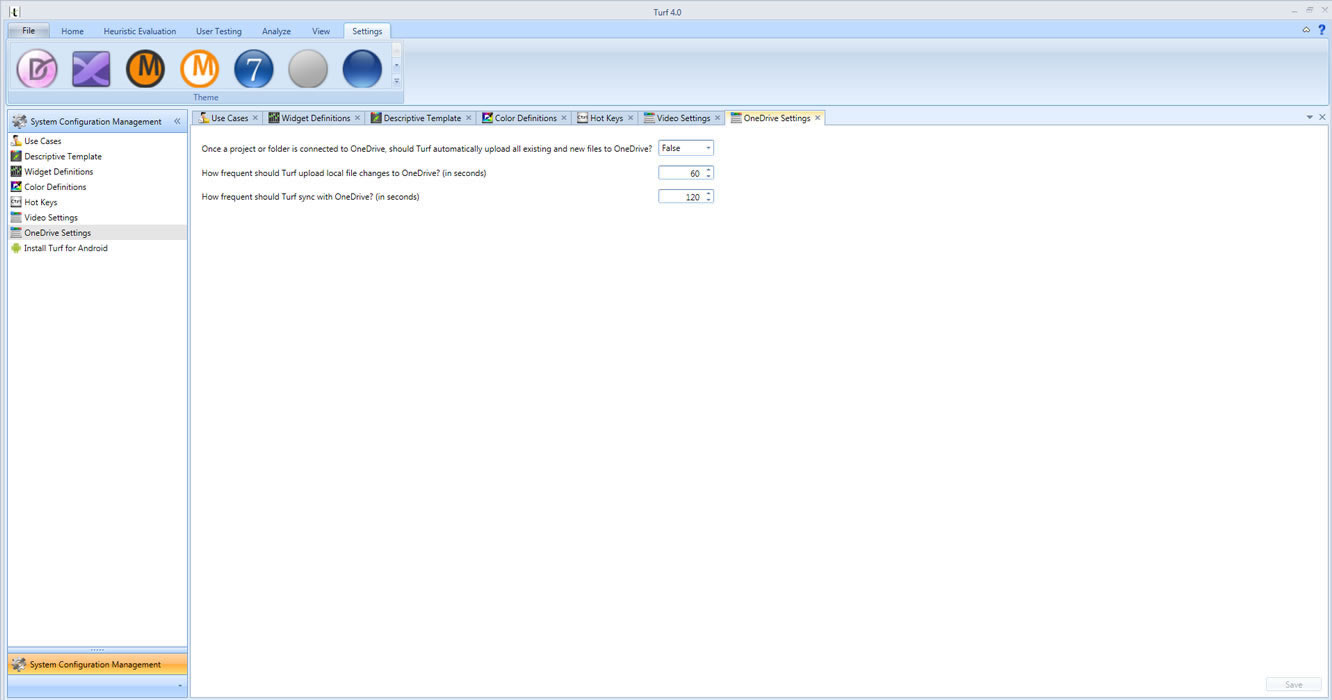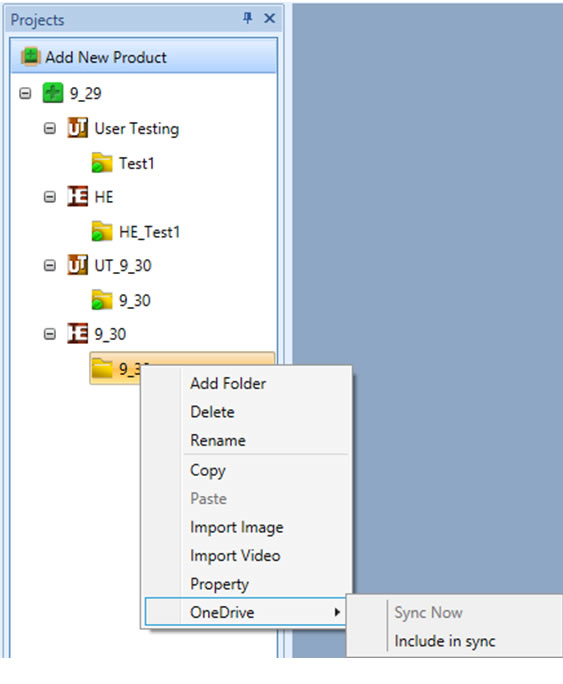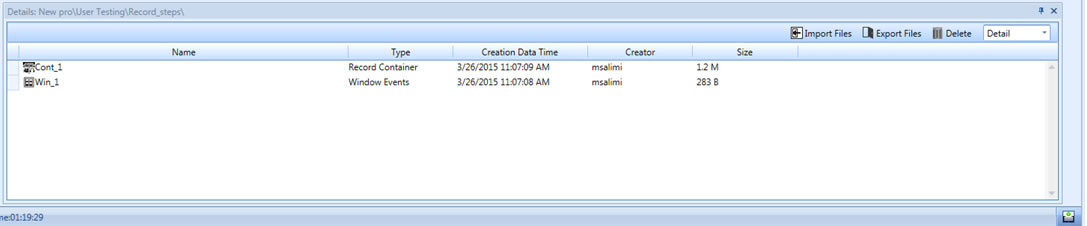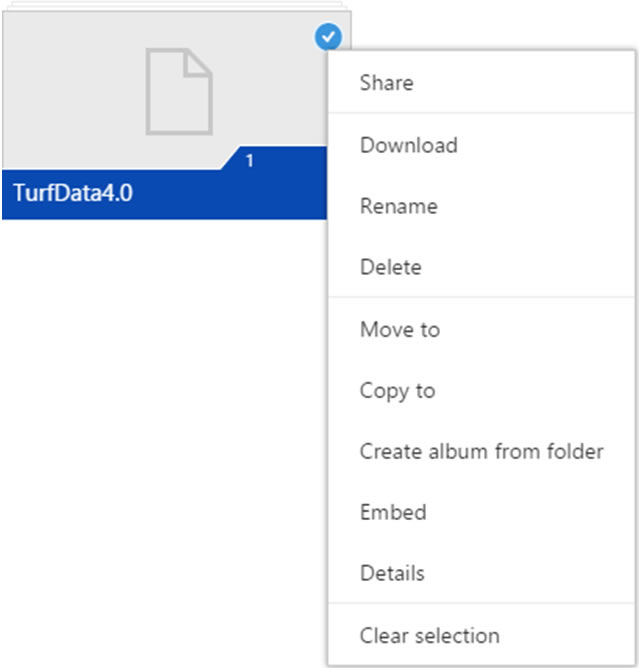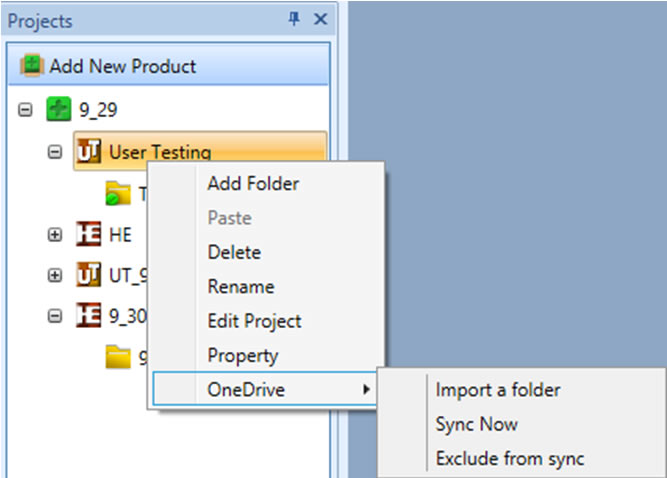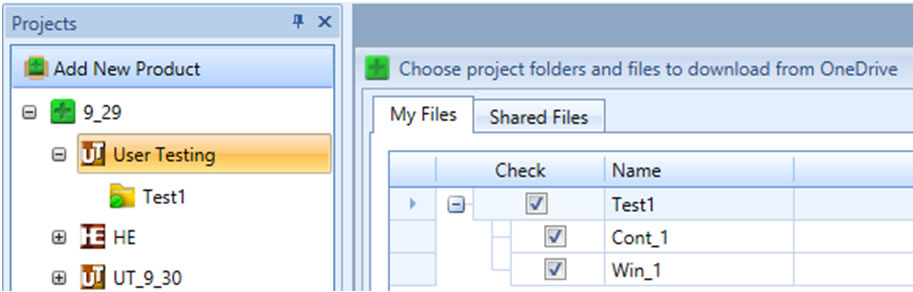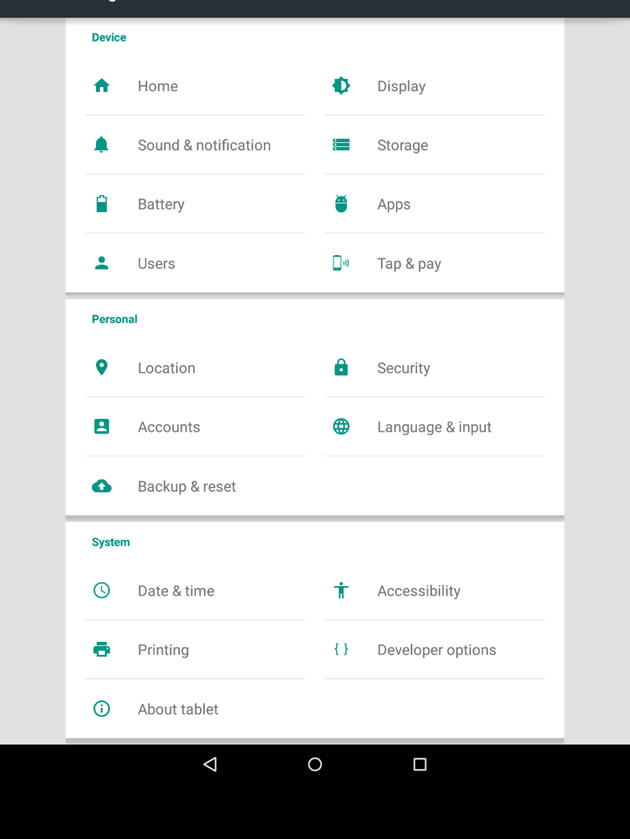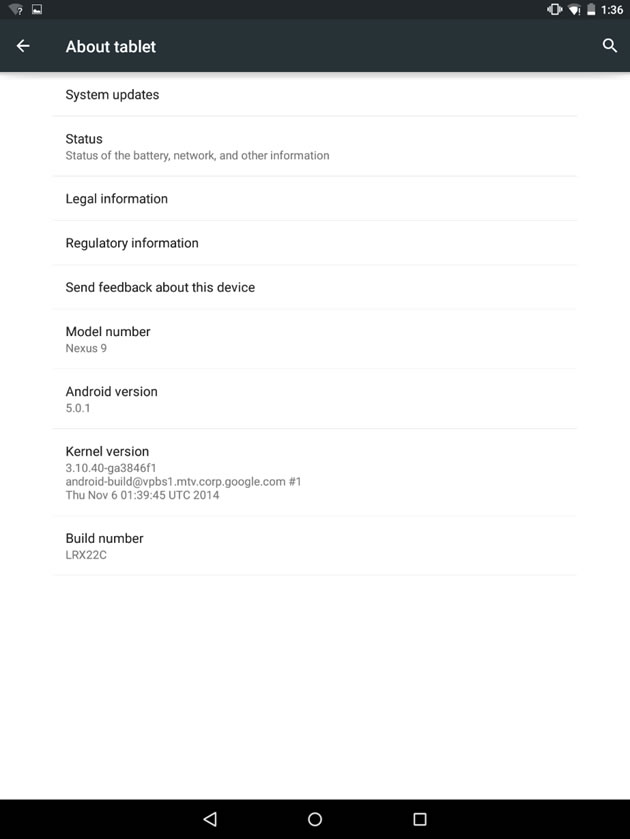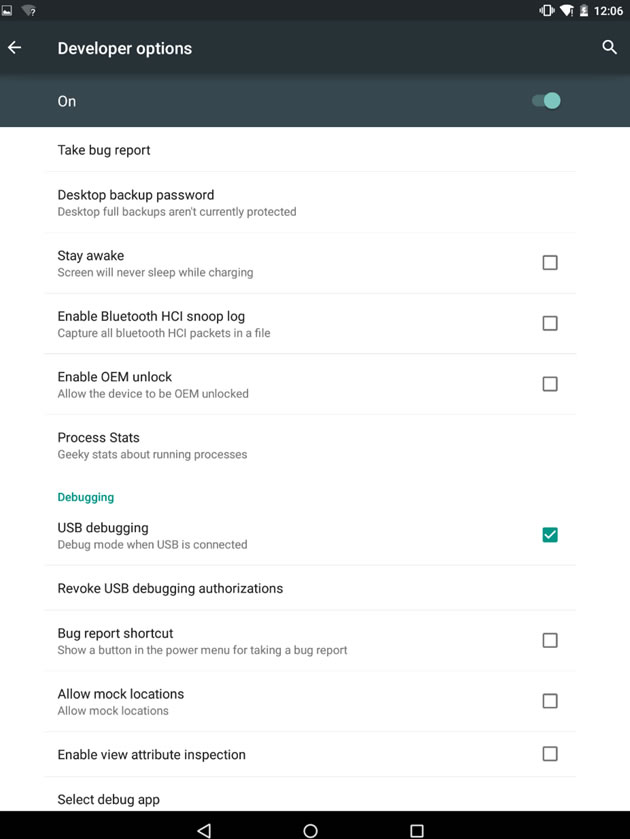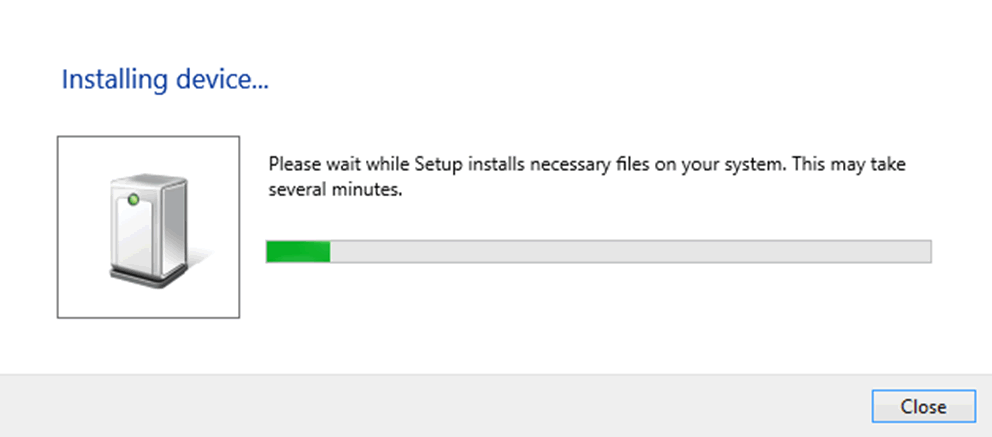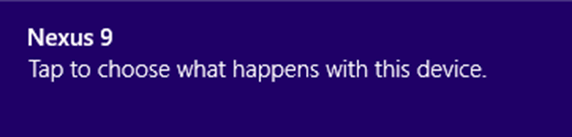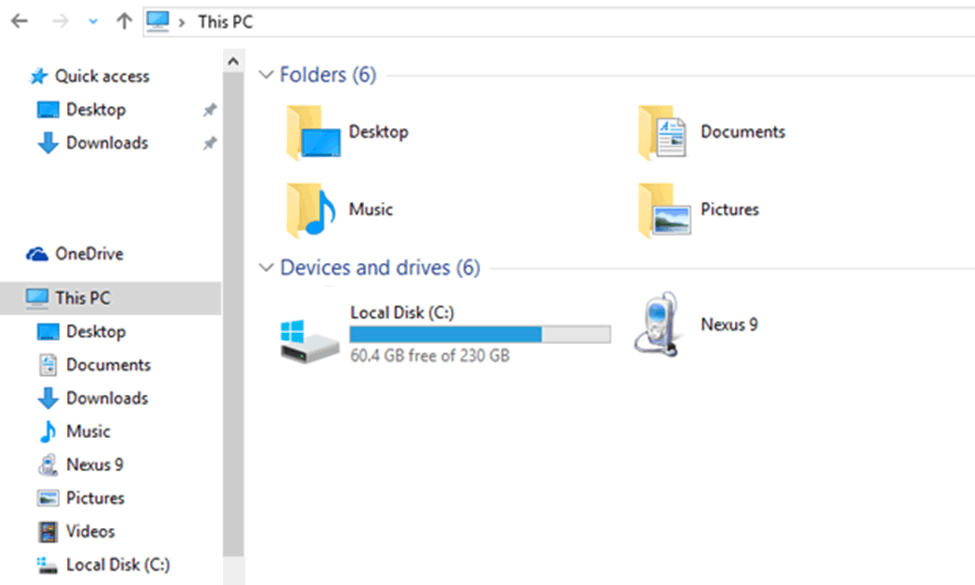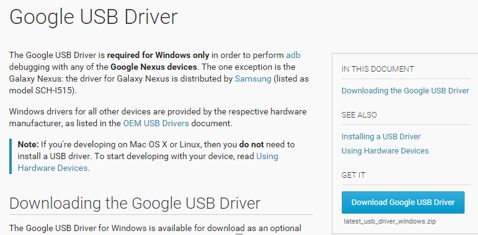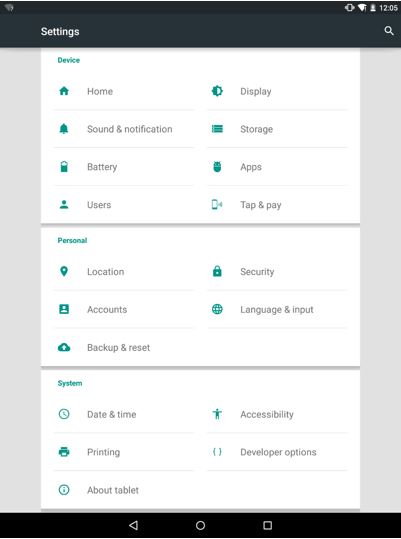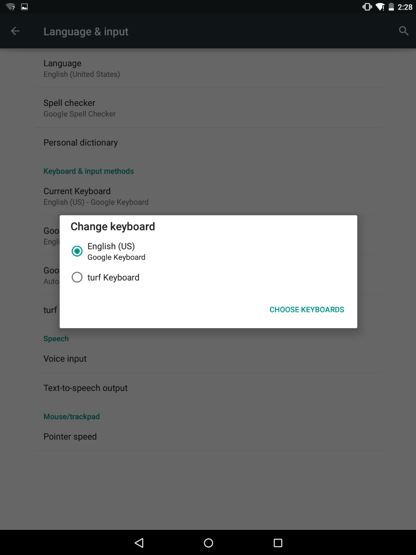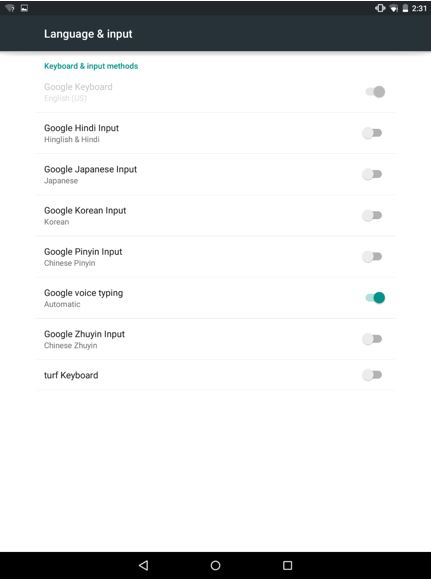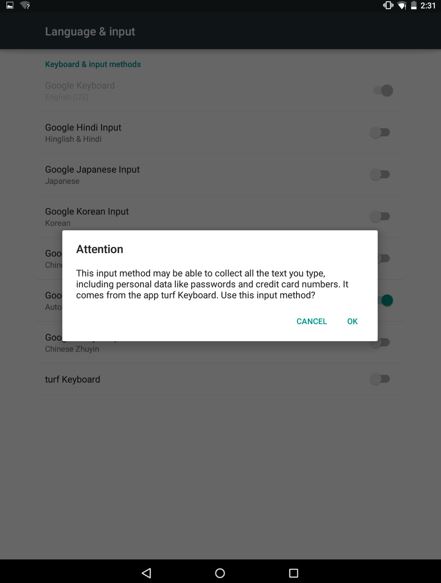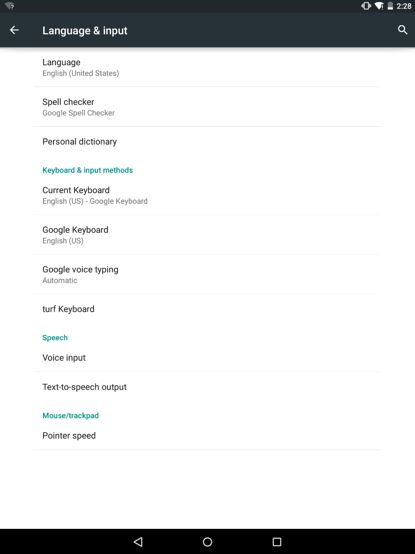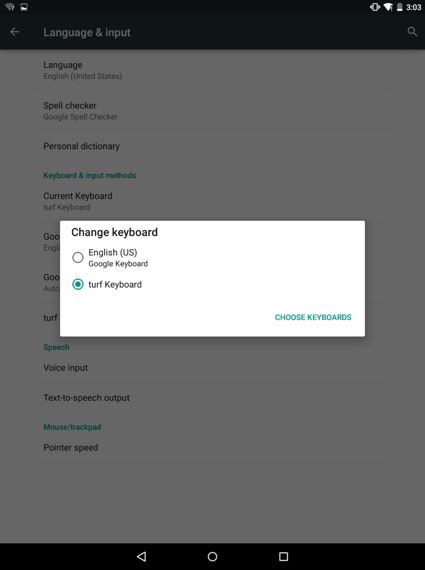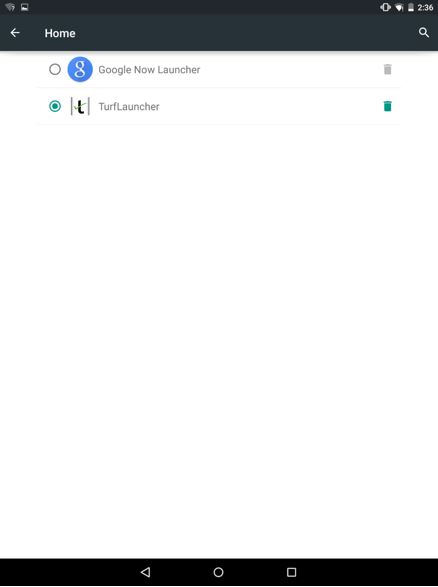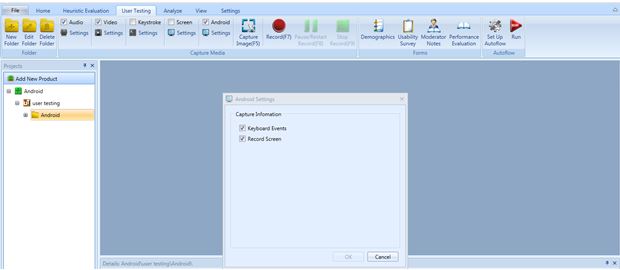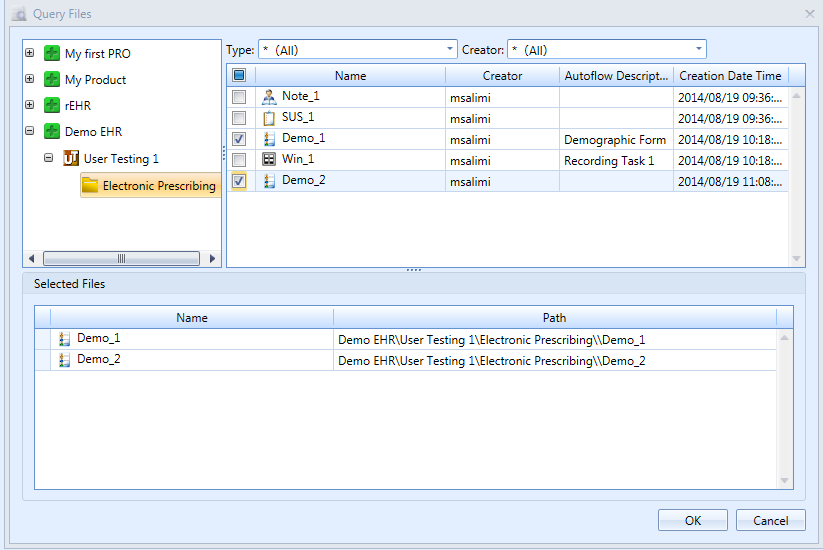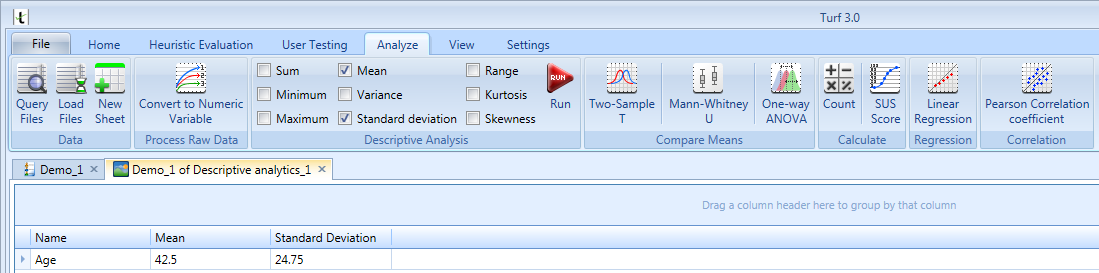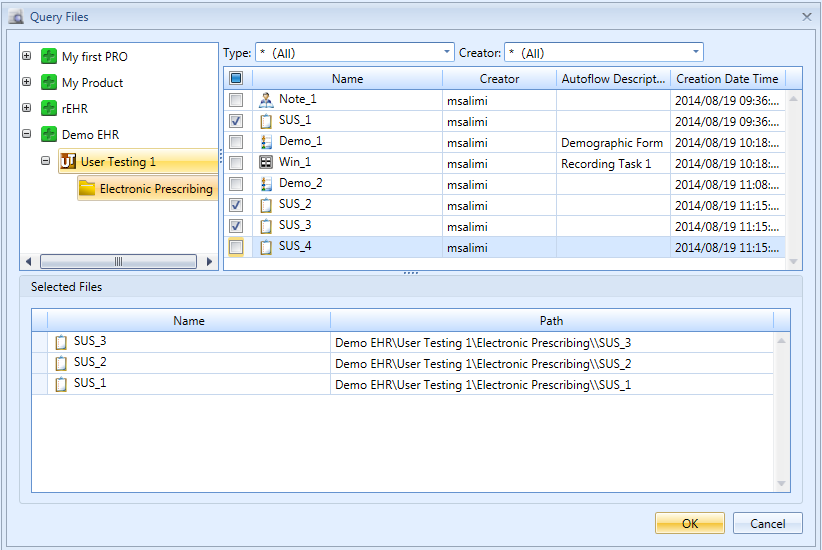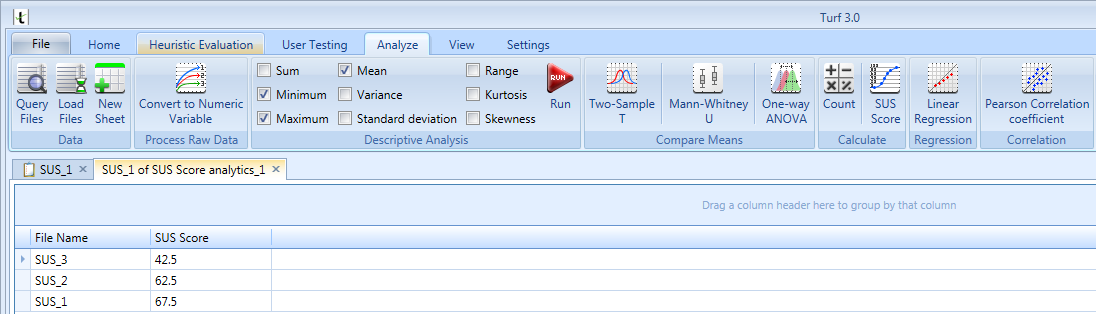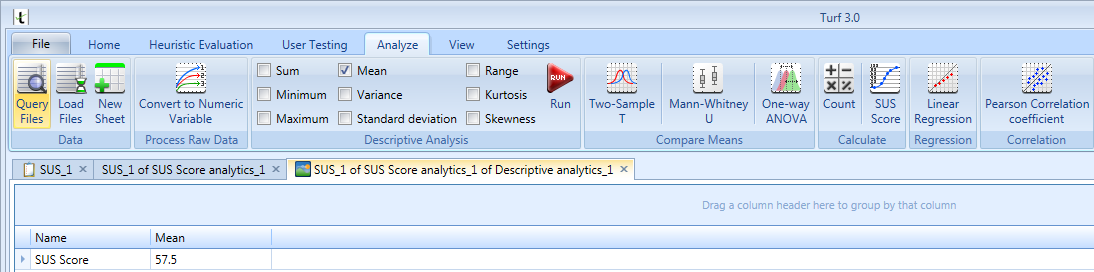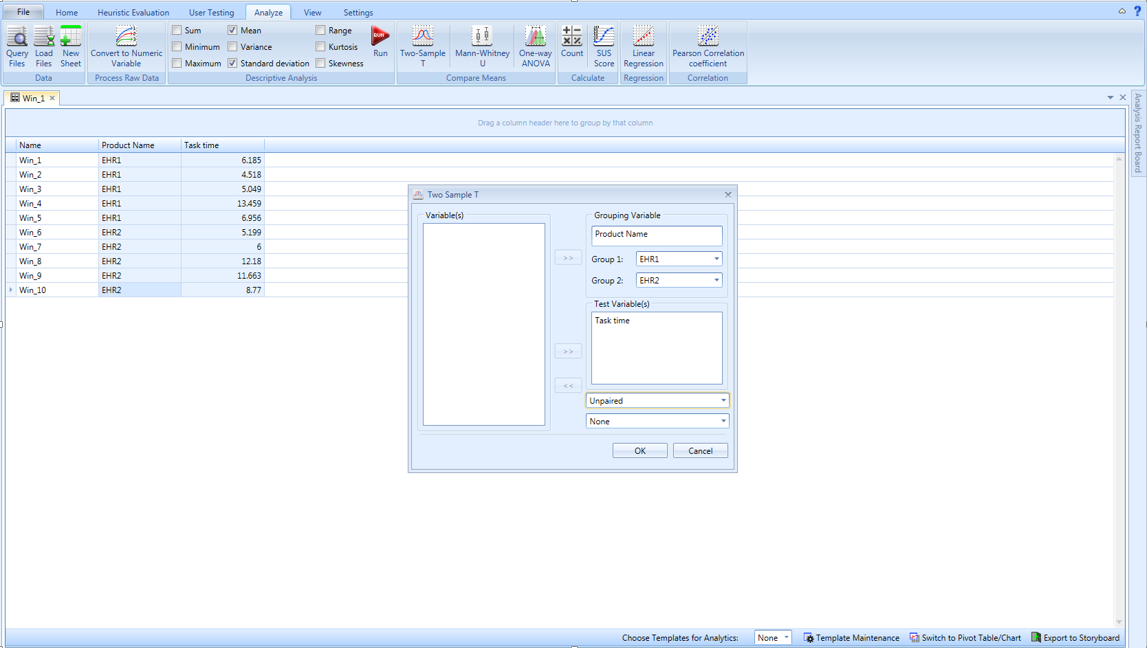地盘提供统计方法比较不同产品的可用性。也可用在地盘比较测试包括:两个示例t测试或Mann-WhitneyU测试比较两组样本和单向方差分析比较三个或更多组样本。
任务时间与数据透视表/图进行比较
步骤1:查询任务时间
——去分析选项卡
——点击查询文件按钮
- - - - - -选择一个产品,如。演示EHR - >选择一个项目。启发式评估1- >选择一个文件夹,例如:电子处方- >
——选择windows事件文件,例如,Win_1 Win_10
——选择任务时间
——点击好吧

步骤2:添加分类列
步骤2:添加分类列
-对点击任务时间列标题,然后单击插入列
进入列名称,例如,产品名称
- - - - - -进入EHR 1产品名称列的前五行来表示它的产品1,输入EHR 2在过去五行的产品名称列来表示产品2
单击OK
使用相同的步骤来添加另一个列命名用户组。

步骤3:切换到数据透视表和图表
——点击切换到数据透视表/图按钮
——把你的鼠标数据头
- - - - - -拖产品名称按钮删除行字段,拖用户组按钮删除列字段在这里并拖动的名字按钮这里下降过滤字段
任务时间与单向方差分析相比较
步骤1:查询任务时间
——去分析选项卡
——点击查询文件按钮
- - - - - -选择一个产品,如。演示EHR - >选择一个项目。启发式评估1- >选择一个文件夹,例如:电子处方- >
——选择windows事件文件,例如,Win_1 Win_10
——选择任务时间
——点击好吧

步骤2:添加分类列
——右键单击任务时间并点击插入列
——右键单击任务时间并点击插入列
——输入
——右键单击任务时间并点击插入列
——输入列的名字,例如,产品名称
——点击好吧
-输入EHR 1的前三行产品名称列来表示它的产品1,输入EHR 2从第四到第六行产品名称的列来表示它的产品2,输入EHR 3的最后四行产品来表示产品3

步骤3:选择变量和计算
——选择产品名称和任务时间列
——点击单向方差分析按钮
——添加产品名称的因素
——添加任务时间依赖列表
- - - - - -单击OK

任务时间与Mann-Whitney相比较U测试
步骤1:查询任务时间
——去分析选项卡
——点击查询文件按钮
- - - - - -选择一个产品,如。演示EHR - >选择一个项目。启发式评估1- >选择一个文件夹,例如:电子处方- >
——选择windows事件文件,例如,Win_1 Win_10
——选择任务时间
- - - - - -单击OK

步骤2:添加分类列
——右键单击任务时间并单击插入列
——输入列名称,例如,产品名称
- - - - - -单击OK
-输入EHR 1前五行的产品名称列来表示它的产品1,输入EHR 2产品名称列的五行来表示产品2

<
步骤3:选择变量和计算
——选择产品名称和任务时间列
——点击Mann-Whitney U按钮
——添加产品名称作为变量组
——选择EHR 1组1,选择EHR 2组2
——任务时间添加到测试变量(s)列表
- - - - - -单击OK

比较两个示例任务时间t测试
步骤1:查询任务时间
——去分析选项卡
——点击“查询文件”按钮
- - - - - -选择一个产品,如。演示EHR - >选择一个项目。启发式评估1- >选择一个文件夹,例如:电子处方- >
——选择windows事件文件,例如,Win_1 Win_10
——选择任务时间
- - - - - -单击OK

步骤2:添加分类列
——右键单击任务时间并点击插入列
——输入列名,例如,产品名称
——点击好吧
-输入EHR 1第一五行产品名称列来表示其产品1,输入EHR 2在过去五行产品名称的列来表示产品2

步骤3:选择变量和计算
——选择产品名称和任务时间列
——点击两个示例t按钮。
——添加产品名称作为组变量
——选择产品名称和任务时间列
——点击两个示例t按钮。
——添加产品名称作为组变量
——选择EHR 1组1,选择EHR 2组2
——添加任务时间到测试变量(s)列表。
——选择未配对和没有一个
——选择产品名称和任务时间列
——点击两个示例t按钮。
——添加产品名称作为组变量
——选择产品名称和任务时间列
——点击两个示例t按钮。
——添加产品名称作为组变量
——选择EHR 1组1,选择EHR 2组2
——添加任务时间到测试变量(s)列表。
——选择未配对和没有一个
——点击好吧
——选择产品名称和任务时间列
——点击两个示例t按钮。
——添加产品名称作为组变量
——选择产品名称和任务时间列
——点击两个示例t按钮。
——添加产品名称作为组变量
——选择EHR 1组1,选择EHR 2组2
——添加任务时间到测试变量(s)列表。
——选择未配对和没有一个
——选择产品名称和任务时间列
——点击两个示例t按钮。
——添加产品名称作为组变量
——选择产品名称和任务时间列
——点击两个示例t按钮。
——添加产品名称作为组变量
——选择EHR 1组1,选择EHR 2组2
——添加任务时间到测试变量(s)列表。
——选择未配对和没有一个
——点击好吧——选择产品名称和任务时间列
——点击两个示例t按钮。
——添加产品名称作为组变量
——选择产品名称和任务时间列
——点击两个示例t按钮。
——添加产品名称作为组变量
——选择EHR 1组1,选择EHR 2组2
——添加任务时间到测试变量(s)列表。
——选择未配对和没有一个
——选择产品名称和任务时间列
——点击两个示例t按钮。
——添加产品名称作为组变量
——选择产品名称和任务时间列
——点击两个示例t按钮。
——添加产品名称作为组变量
——选择EHR 1组1,选择EHR 2组2
——添加任务时间到测试变量(s)列表。
——选择未配对和没有一个
——点击好吧
——选择产品名称和任务时间列
——点击两个示例t按钮。
——添加产品名称作为组变量
——选择产品名称和任务时间列
——点击两个示例t按钮。
——添加产品名称作为组变量
——选择EHR 1组1,选择EHR 2组2
——添加任务时间到测试变量(s)列表。
——选择未配对和没有一个
——选择产品名称和任务时间列
——点击两个示例t按钮。
——添加产品名称作为组变量
——选择产品名称和任务时间列
——点击两个示例t按钮。
——添加产品名称作为组变量
——选择EHR 1组1,选择EHR 2组2
——添加任务时间到测试变量(s)列表。
——选择未配对和没有一个
——点击好吧